
Necesitatea de a instala două instanțe WhatsApp într-un smartphone poate să apară mulți utilizatori activi ai mesagerului, deoarece delimitarea fluxurilor de informații uriașe care vin în fiecare zi unei persoane moderne sunt primare și nu este foarte importantă este sarcina urgentă. Luați în considerare metodele de obținere a două exemplare simultane ale aplicației în mediul celor mai populare platforme mobile - Android și iOS.
Metode de instalare a unei a doua instanțe de WhatsApp
În funcție de dispozitivul detaliat sau mai degrabă, sistemul de operare se execută pe care funcționează (Android sau iOS), diferite metode și instrumente software sunt utilizate pentru a obține două watzaps pe un smartphone. Creați o operațiune pentru a crea un duplicat al mesagerului este oarecum mai ușor pentru utilizatorii de smartphone-uri Android, dar și proprietarii iPhone-ului îl pot efectua prin recurgerea la metode neoficiale.Android
Datorită deschiderii sistemului de operare, există multe metode pentru primirea celei de-a doua instanțe a Whatsapp pentru Android. Luați în considerare cele mai simple soluții ale problemei.

Înainte de a utiliza oricare dintre următoarele modalități de a crea un duplicat, instalați mesagerul la telefon, acționând conform instrucțiunilor standard.
Citiți mai multe: Metodele de instalare WatchAPP în smartphone-ul Android
Metoda 1: Android-Shells
Unii producători de smartphone-uri pe Android echipează dispozitivele lor modernizate și chiar complet revizuite în legătură cu funcțional și interfață cu shell-uri software. Printre cele mai renumite variații de pe subiectul sistemului de operare Android MIUI. din Xiaomi I. Flymeos. Dezvoltat de Meizu.

Folosind exemplul celor două sisteme de mai sus, vom considera cea mai ușoară modalitate de a obține o instanță suplimentară a WhatsApp pe telefonul smartphone, dar proprietarii de dispozitive de alți producători și utilizatori ai firmware-ului personalizat, de asemenea, acordă atenție la prezența unei caracteristici similare descrise mai jos în telefonul lor.
Aplicații de clonare în MIUI
Începând cu cea de-a opta versiune a lui Mui, funcția "Cloning" este integrată în acest plic android, care vă permite să creați o copie a aproape orice program în sistem, inclusiv Whatsapp. Funcționează foarte simplu (arătat pe exemplul lui Miui 9).
- Deschidem "Setări" pe telefonul smartphone și mergem la secțiunea "Aplicații", zăvorul listei de opțiuni în jos. Găsim articolul "clonarea aplicațiilor", Tapa pentru numele său.
- În lista copiilor instalate și accesibile ale programelor, găsim "Whatsapp", activați comutatorul situat lângă numele mijloacelor. Așteptăm finalizarea procesului de creare a unui program de clone.
- Du-te la desktop și spuneți apariția celei de-a doua icoane din Vatsapp, dotată cu o marcă specială, ceea ce înseamnă că programul a fost clonat. Nu există nici o diferență în activitatea mesageriei "clonei" și "originale", copiile sunt absolut independente unul de celălalt. Rulați o copie, înregistrați-vă, utilizați toate posibilitățile.
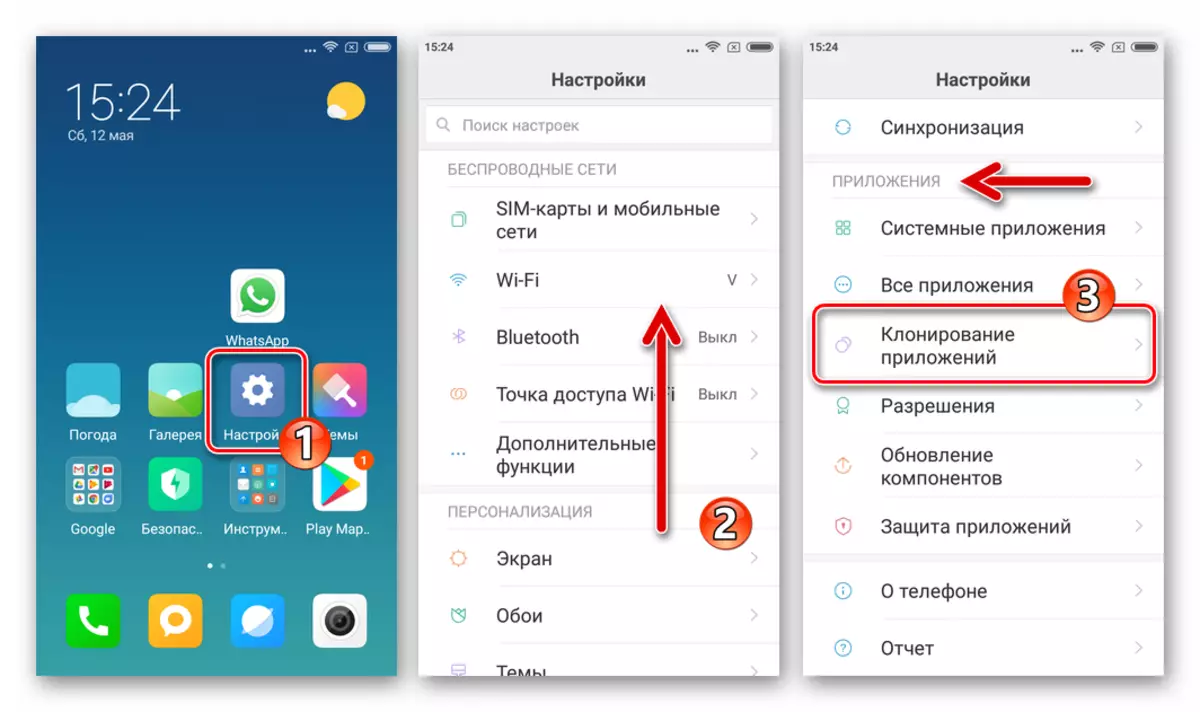
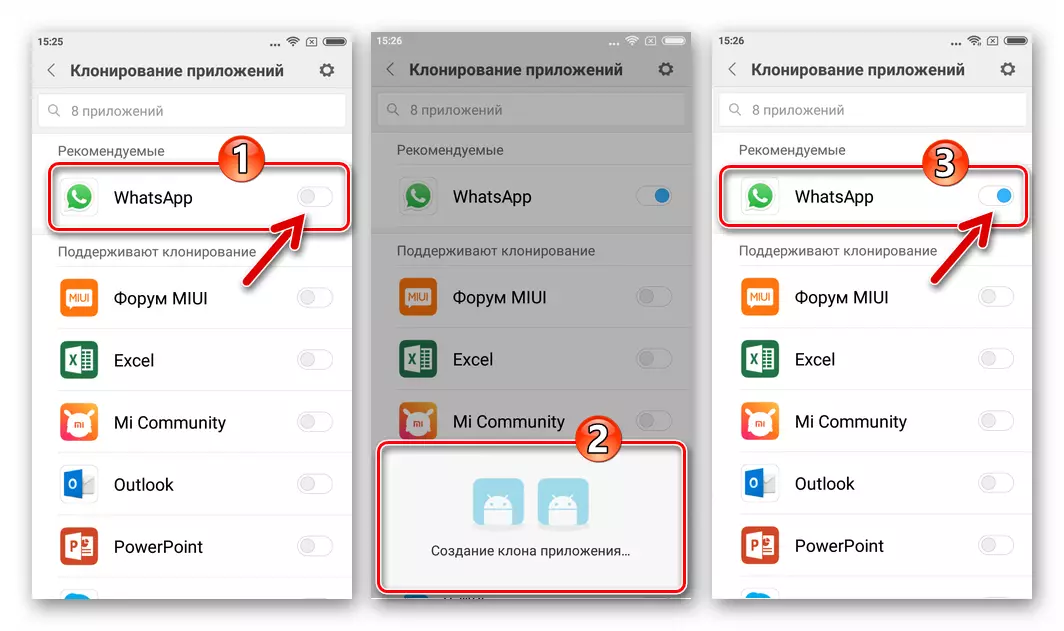
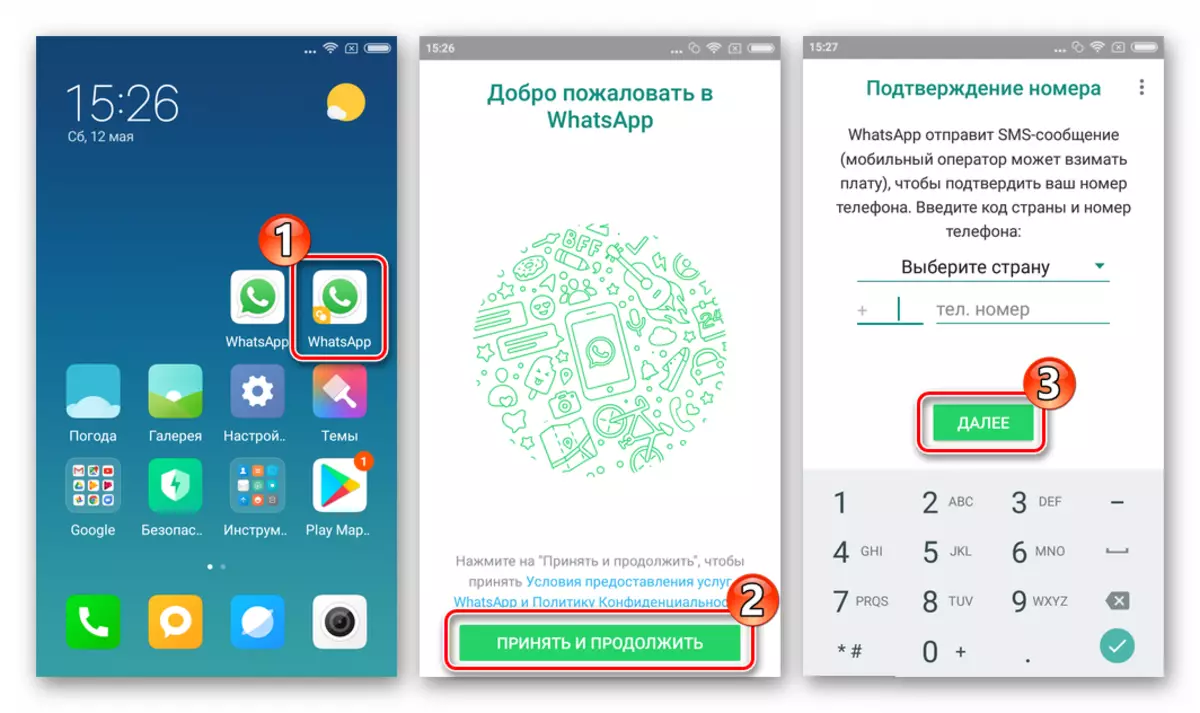
Clone de Flymeos.
Proprietarii smartphone-urilor MEIZU care funcționează sub controlul lui Flymeos, începând cu versiunea 6, pot fi considerați norocoși cu privire la posibilitatea de a utiliza mai multe instanțe de aplicații Android pe un smartphone. În multe clădiri, flymosul a integrat funcția numită "clone de software". Mai multe atingere pe ecran - și a doua instanță a Whatsapp va apărea în lista programelor instalate.
- Deschideți Flymeosul "Setări" și lista listei înainte de a găsi secțiunea "System". Tabay "spec. posibilități ".
- Mergeți la secțiunea de laborator și apelați opțiunea "Clone de lângă". Detectăm Whatsapp în lista de aplicații pentru care poate fi creat un duplicat, activați comutatorul situat lângă numele mesagerului.
- După executarea elementului de mai sus, mergeți la desktop flymos unde găsim cea de-a doua pictogramă Watsap evidențiată de o marcă specială. Lansăm mesagerul și folosim, - nu se observă diferențe față de versiunea "originală" în procesul de utilizare a unui duplicat.
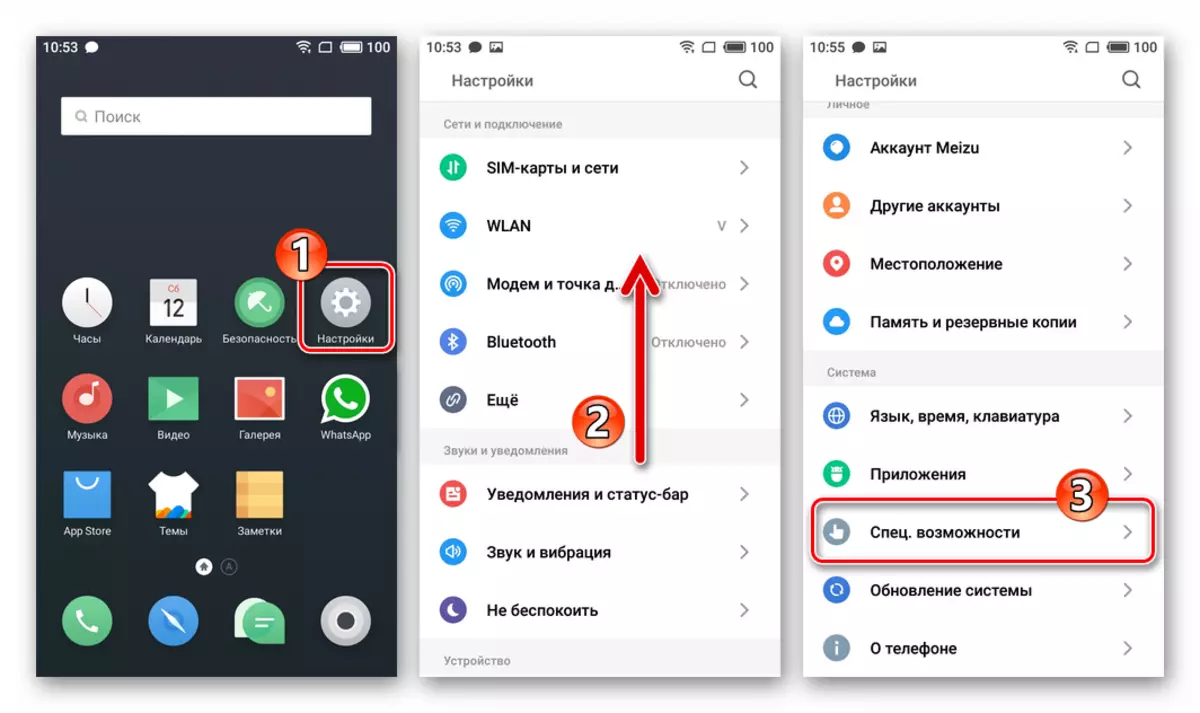
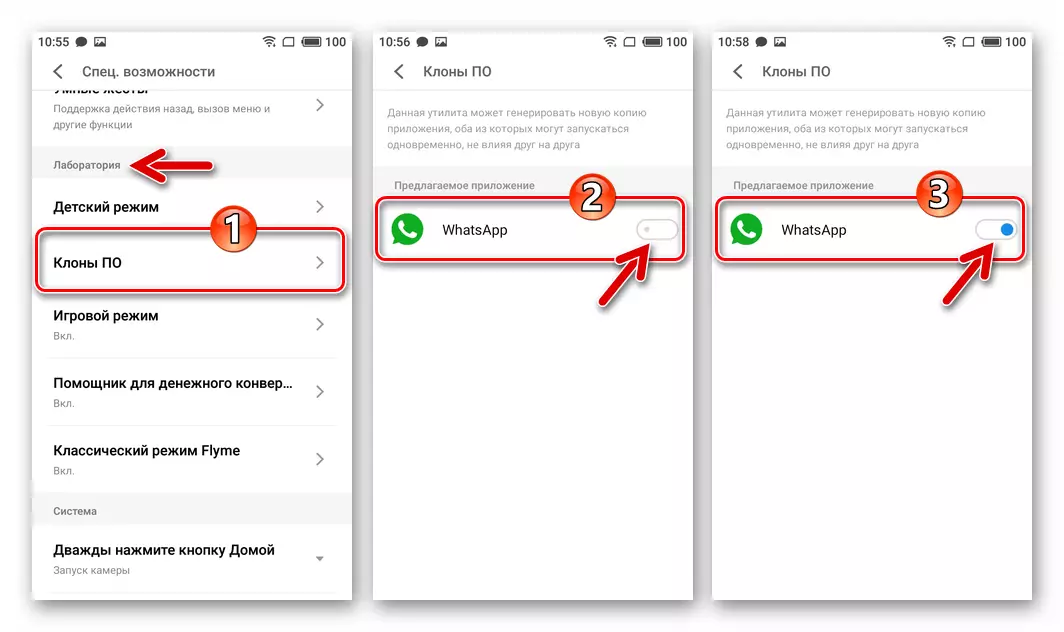
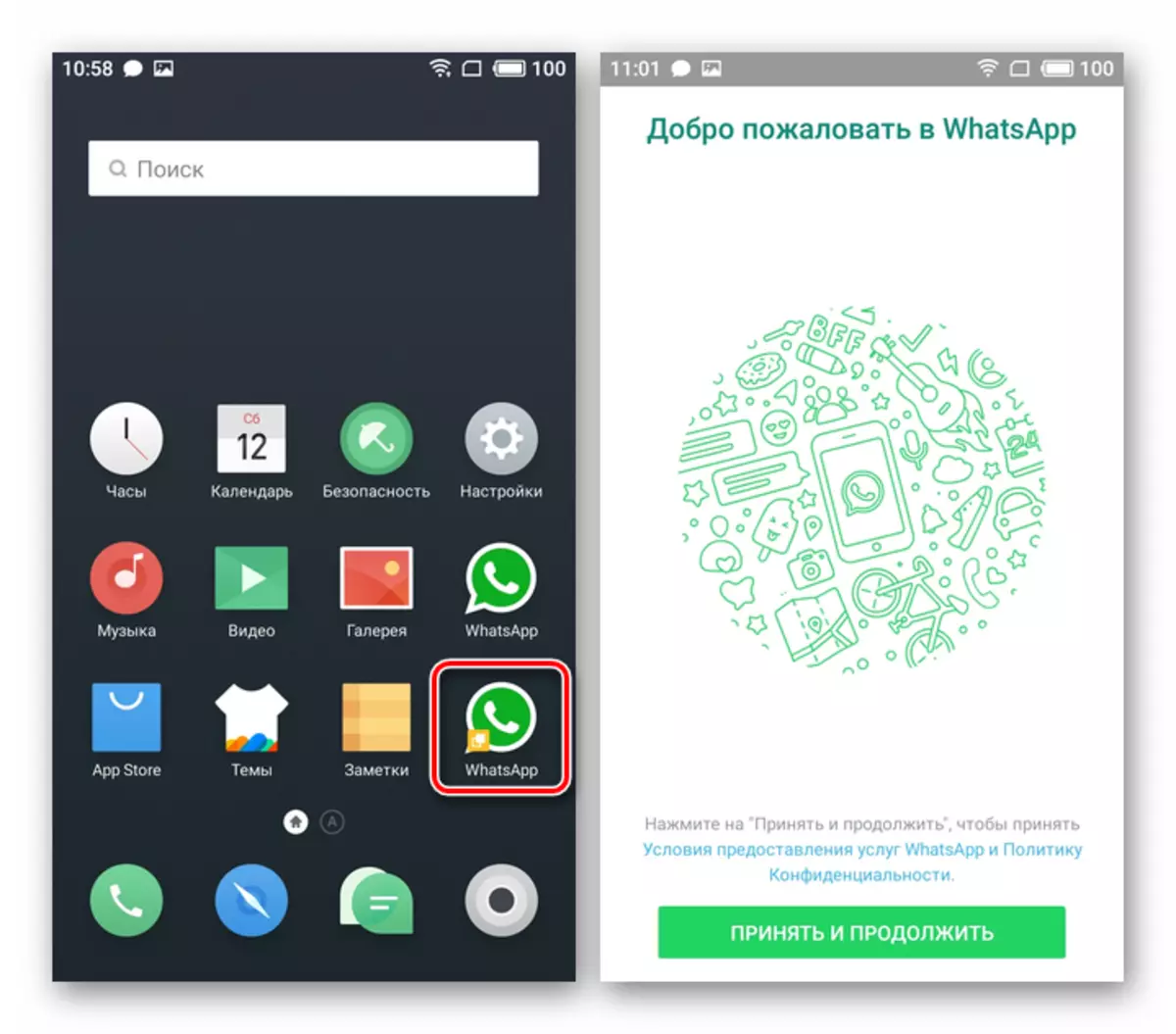
Metoda 2: Ce este APP AFACERI
De fapt, Vatsap pentru Android este produs în două ediții: "Messenger" - pentru utilizatorii obișnuiți, "Afaceri" - pentru companii. Funcționalitatea principală inerentă versiunii pentru o audiență largă a utilizatorilor este menținută în versiunea mesagerului pentru mediul de afaceri. În plus, nu există restricții pentru instalarea, activarea și utilizarea a ceea ce aplicația aplicației nu este o persoană obișnuită.
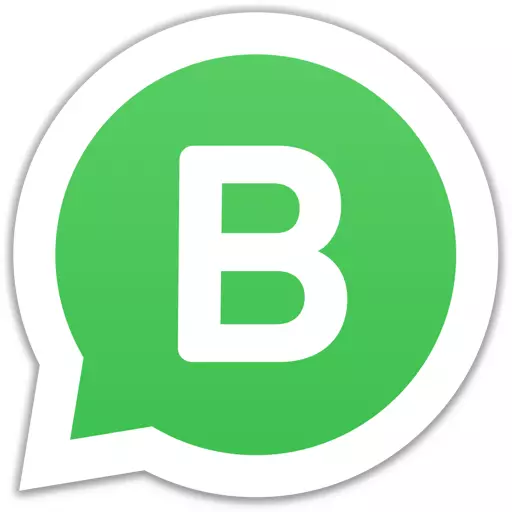
Astfel, instalarea aplicației aplicației-client în biroul editorial al afacerilor, obținem oa doua instanță de VatsaPa cu drepturi depline pe dispozitiv.
Descărcați Whats App Business de pe piața Google Play
- Mergeți pe linkul de mai sus de pe telefonul smartphone sau deschideți Google Play Market și găsiți pagina de aplicație a aplicației Whats prin căutarea.
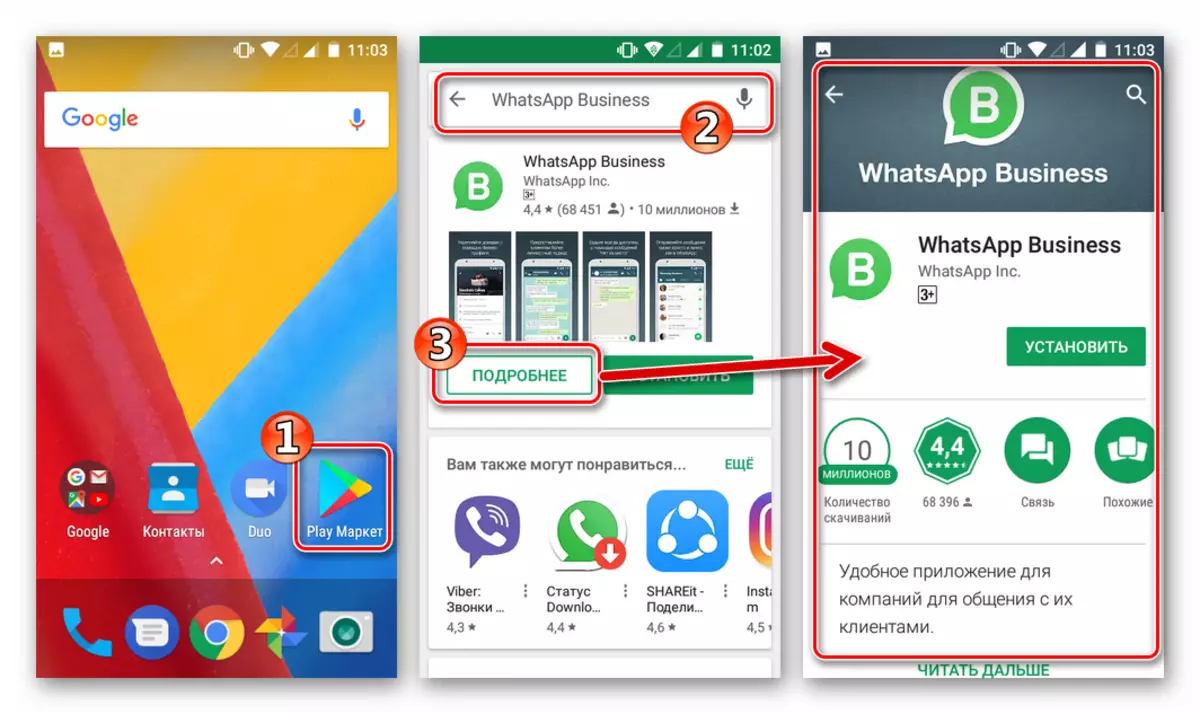
- Descărcați și instalăm ansamblul Watsap cu oportunități de afaceri avansate.
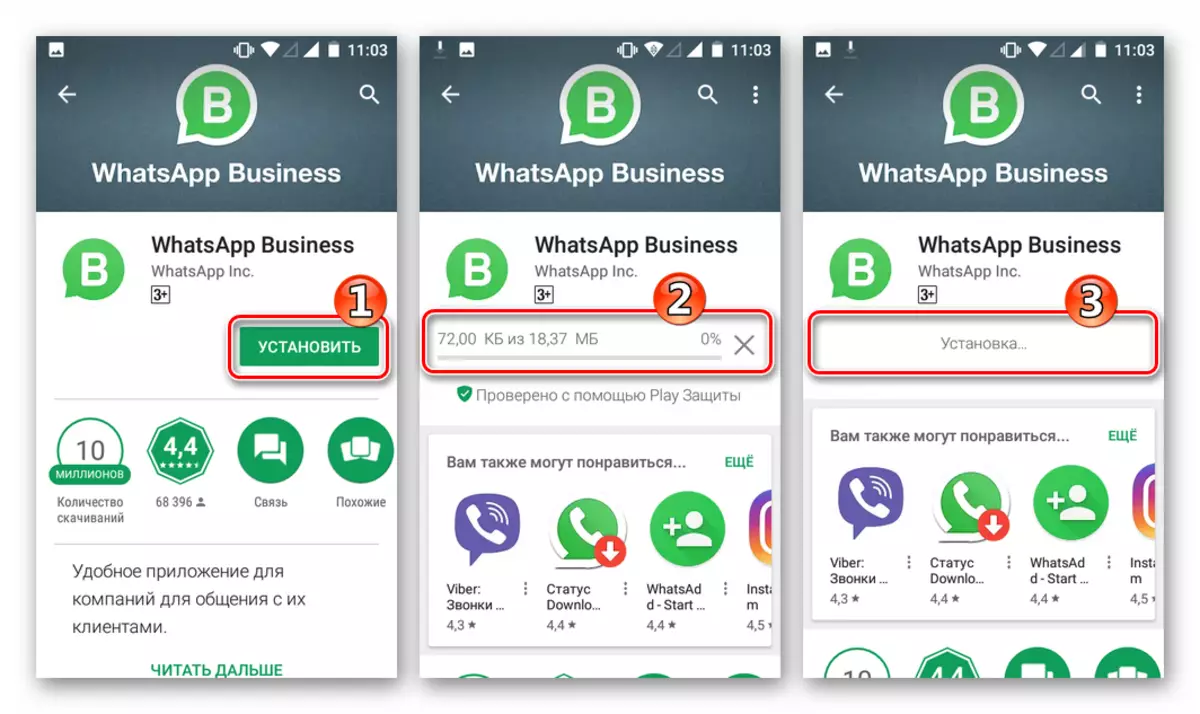
Totul este gata să utilizeze două conturi Watsappa în același timp pe un singur telefon!
Metoda 3: Spațiu paralel
Dacă creatorul telefonului smartphone nu a avut grijă de integrarea mijloacelor de a crea programe duplicate la firmware-ul instalat, pentru a obține o copie a orașului Vatsap, puteți utiliza instrumente specializate de la dezvoltatori terți. Una dintre cele mai populare soluții ale unui astfel de plan a fost numită spațiu paralel.
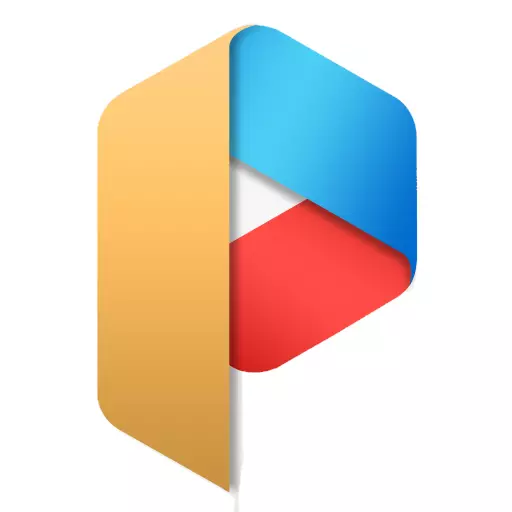
Când începeți acest utilitar în Android, este creat un spațiu separat, în interiorul căruia puteți copia mesagerul deja instalat și utilizați în continuare duplicatul obținut în acest scop. Dezavantajele metodei ar trebui să includă o abundență de publicitate prezentată în versiunea gratuită a programului, precum și faptul că clona VATAP va fi ștearsă atunci când dezinstalarea spațiului paralel.
Descărcați spațiul paralel de pe piața Google Play
- Instalați paralellelSpa de la magazinul Google Play și rulați instrumentul.
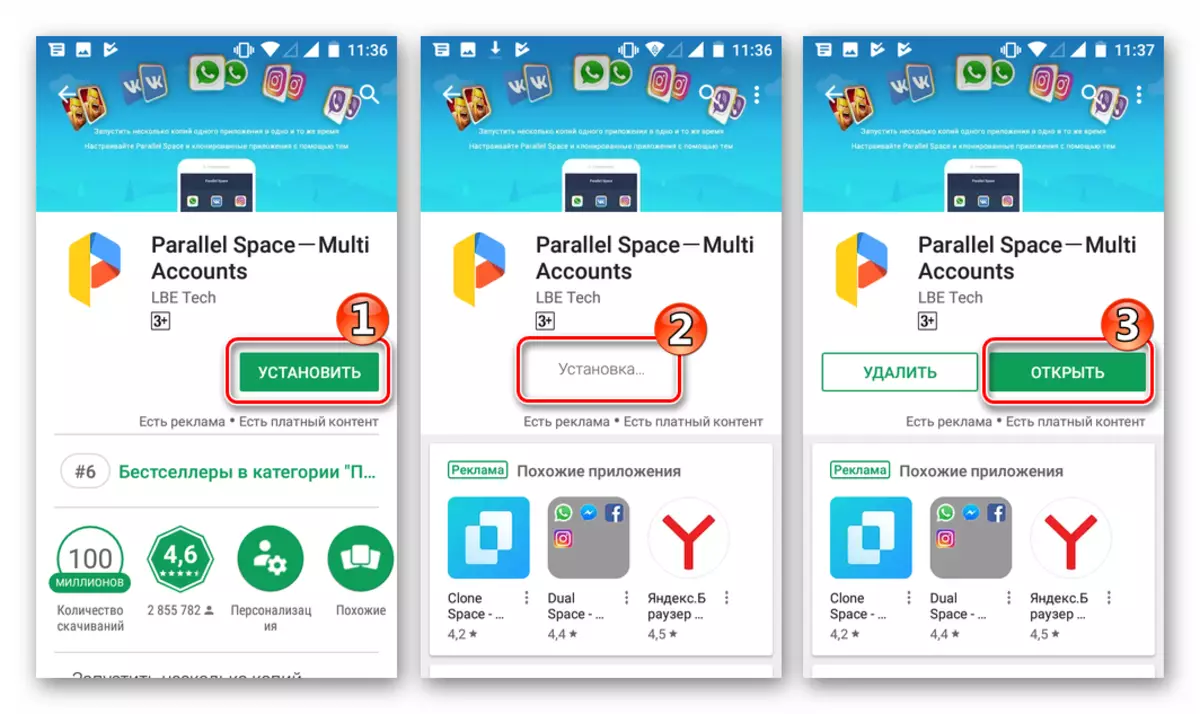
- Du-te la crearea unei copii a mesagerului poate fi imediat după descărcarea spațiului paralel al ecranului principal. În mod implicit, când porniți instrumentul, toate instrumentele pentru care este disponibilă crearea unui duplicat. Suntem eliberați de marcajele pictogramelor programului, al cărui clonare nu este necesară, trebuie subliniată pictograma WhatsApp.
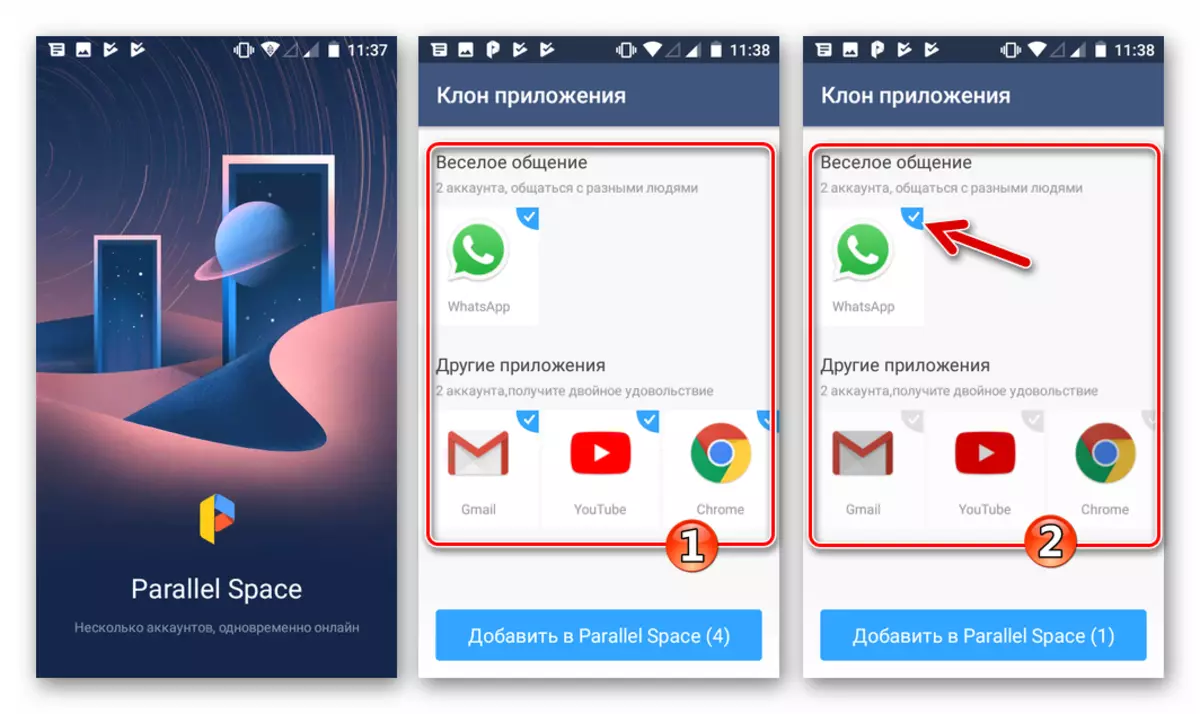
- Atingem butonul "Adăugați în spațiu paralel" și furnizați mijloacele accesului la jurnal, atingând "Accept" în apelul apărut de fereastra de solicitare. Așteptăm finalizarea creării unei copii a VATSAP.
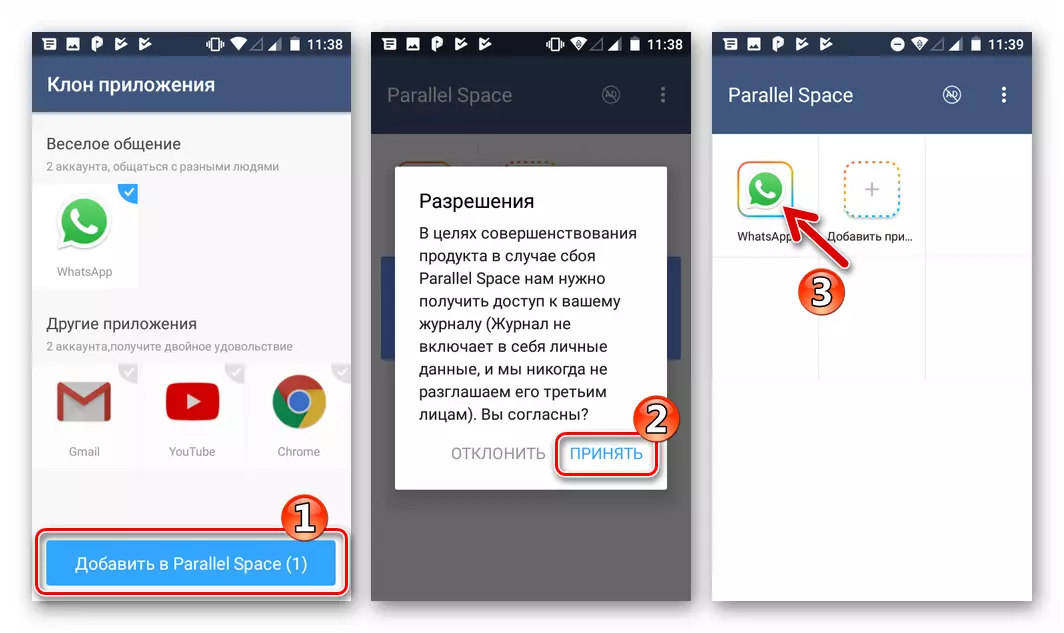
- Lansarea celei de-a doua instanțe de Vatsap este realizată prin paralellSpa. Pentru a face acest lucru, trebuie să deschideți utilitatea în sine, atingeți în directorul creat pe desktop și atingeți pictograma Messenger de pe ecranul spațiu paralel.
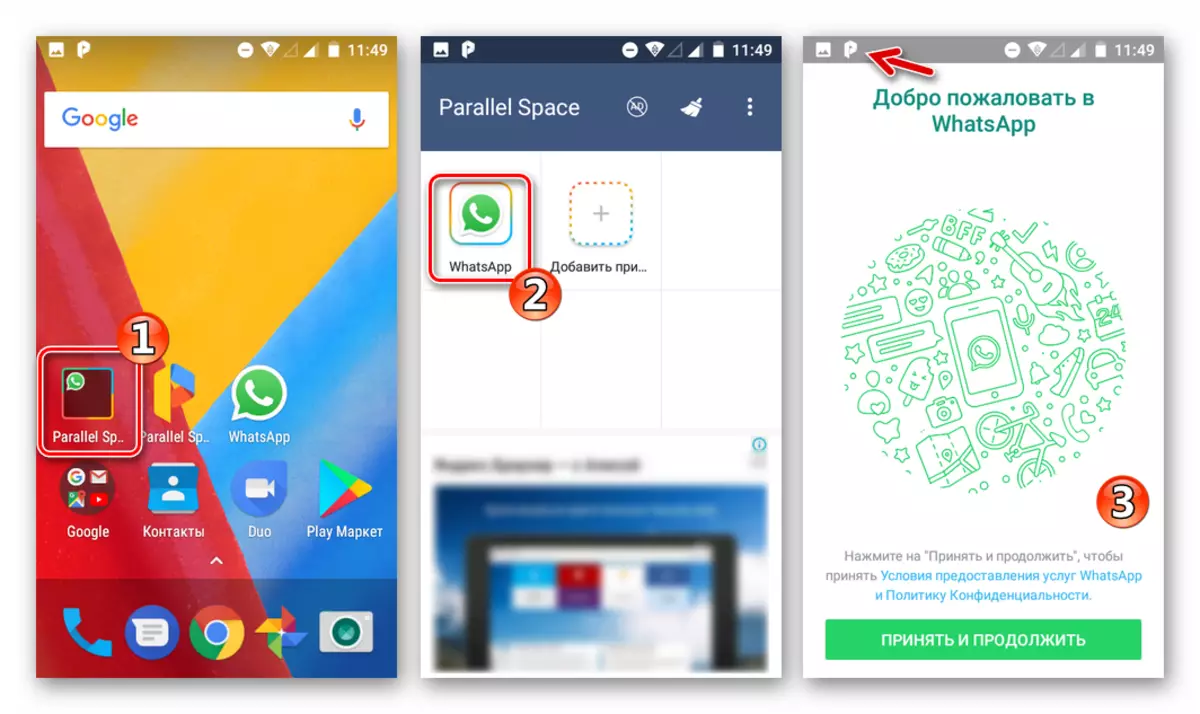
Metoda 4: cloner de aplicații
Mai funcțională decât spațiul paralel descris mai sus, un instrument care vă permite să creați o copie a mesagerului în telefonul smartphone, este clonerul aplicației. Această soluție funcționează pe principiul creării unei clone cu o schimbare a numelui pachetului, precum și a semnăturii sale digitale. Ca rezultat, copia este o aplicație cu drepturi depline care nu necesită o clonă pentru lansarea și funcționarea sa instalată.
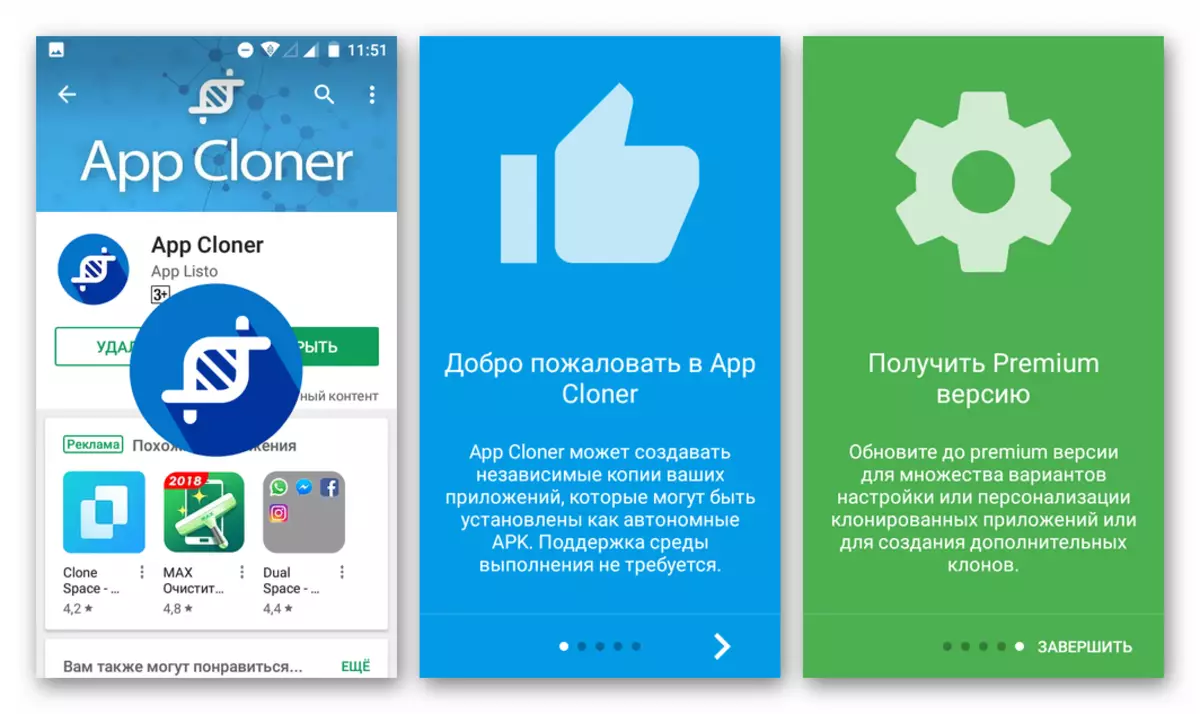
Printre altele, aplicația cloner oferă multe setări care vă permit să monitorizați complet și să optimizați procesul de clonare a aplicației. Din deficiențe, lucrul cu multe programe populare, inclusiv Whatsapp, este susținut numai în versiunea plătită plătită a clonei aplicației.
Descărcați aplicația cloner de pe site-ul oficial
Descărcați aplicația cloner cu 4PDA
- Înainte de a începe să lucrați cu clonerul App, trebuie să mergeți la secțiunea "Securitate" a setărilor smartphone-ului și să furnizați permisiunea sistemului de a instala fișiere APK din surse necunoscute. În această cheie, sistemul de operare Android și va fi perceput prin executarea următoarelor pași o copie a orașului Vatsap.
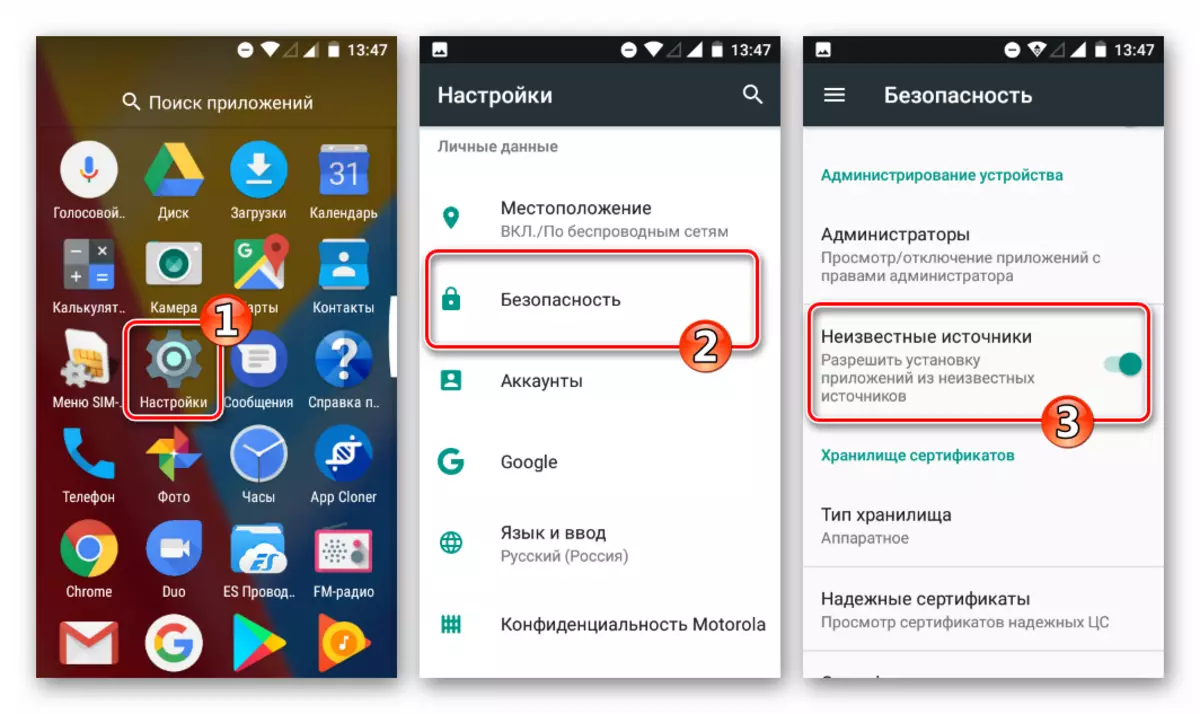
- Încărcați și instalăm aplicația cloner de pe piața Google Play, lansați instrumentul.
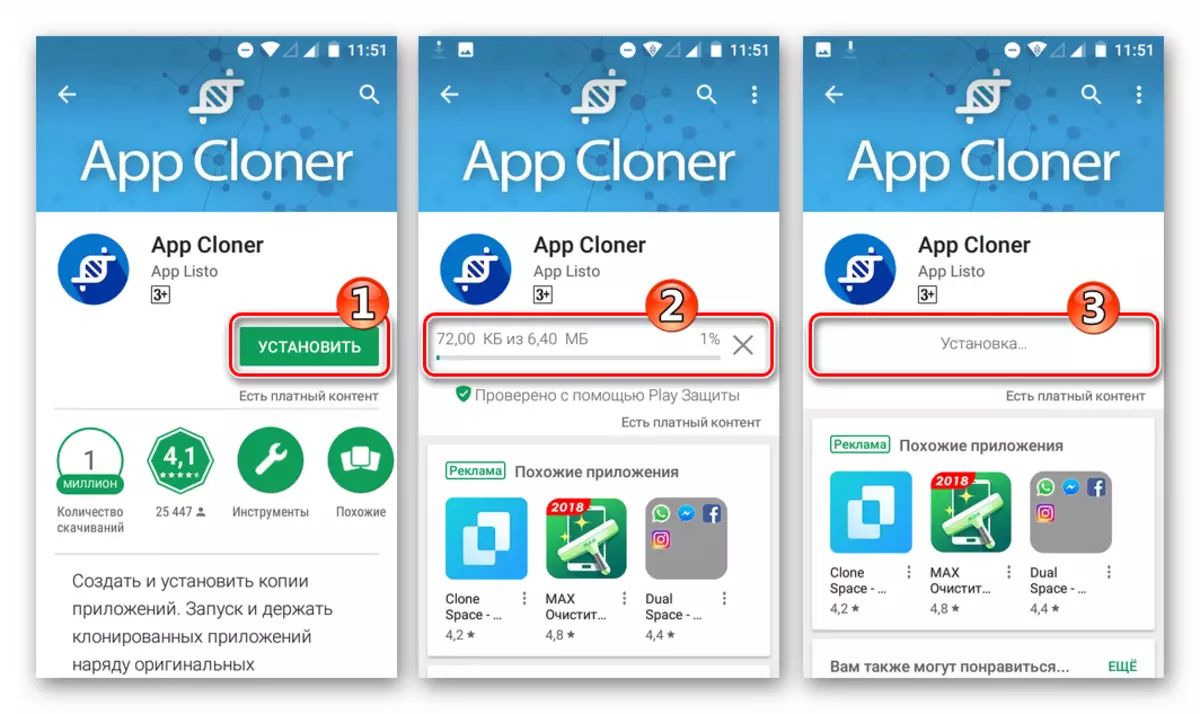
- Selectați WhatsApp din lista disponibilă pentru a copia aplicațiile, atingând numele său. Pe ecranul următor se recomandă schimbarea aspectului viitorului pictogramei duplicat Messenger pentru a evita confuzia între copiile programului. În acest scop, se proiectează opțiunea "Pictograma aplicației".

Cel mai suficient activați comutatorul "Schimbare pictogramă", dar puteți utiliza alte caracteristici de conversie ale pictogramei copiei viitoare a programului.
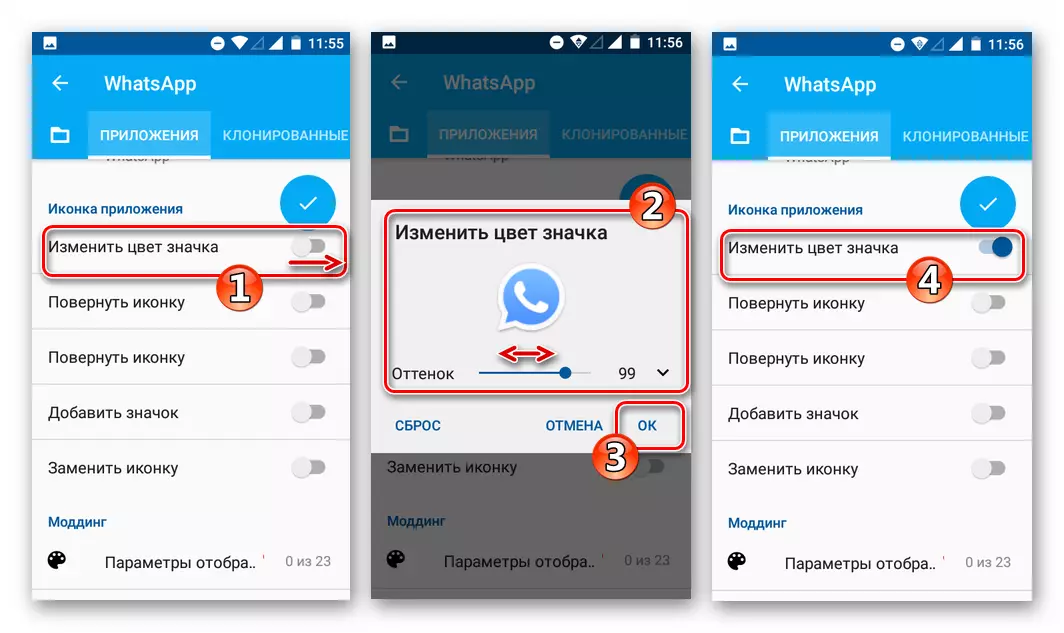
- Apăsați zona rotundă a albastru cu un marcaj de verificare din interior - acest element al interfeței lansează procesul de creare a unei copii a fișierului APK al mesagerului cu o semnătură modificată. Confirmați citirea avertismentelor despre posibilele probleme atunci când utilizați o clonă făcând clic pe ecrane de solicitare.
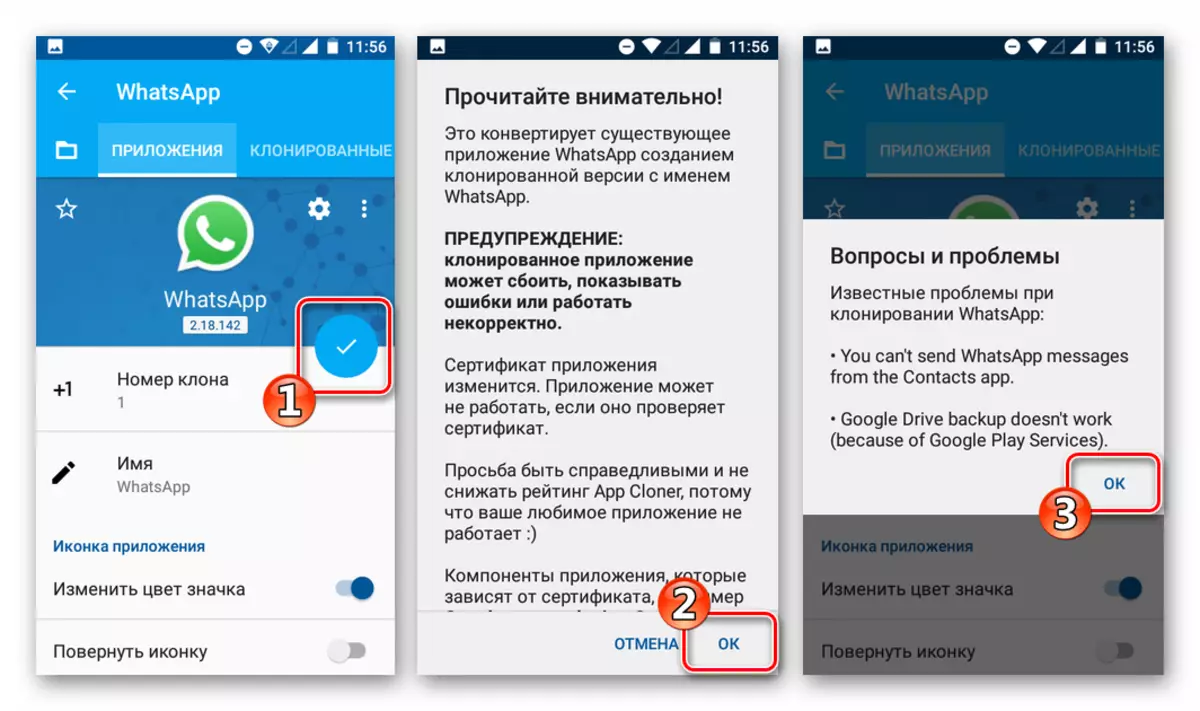
- Ne așteptăm la finalizarea procesului de lucru al clonerului de aplicații pentru a crea un fișier APK modificat - aspectul notificării "Whatsapp cloned".
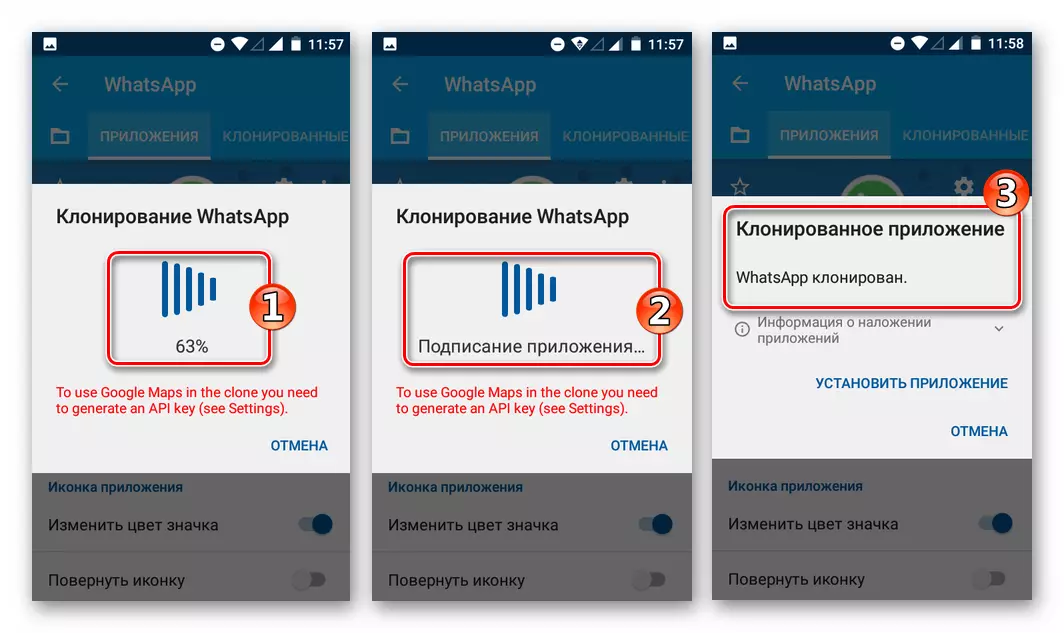
- Tabay pe linkul "Instalare aplicație" din mesajul descris mai sus și apoi butonul de același nume din partea de jos a ecranului de instalare a pachetului din Android. Așteptăm finalizarea instalării a doua instanță a mesagerului.

- Ca urmare a executării pașilor de mai sus, obținem o copie deplină a VATSAP Gata de lansare și funcționare!

ios.
Pentru a obține capacitatea de a utiliza două conturi de mesagerie pe același smartphone Apple, utilizatorii Whatsapp au două moduri pentru iPhone.

Metoda 1: Whatsapp Business
Cea mai simplă, eficientă și mai importantă, metoda sigură de obținere a unei a doua instanțe a mesageriei considerate pe iPhone este instalarea unui comitet editorial separat al serviciului pentru iOS - WhatsApp Business. . Aplicația a devenit disponibilă în App Store în aprilie 2019 și este demn de remarcat, a simplificat semnificativ proprietarii smartphone-urilor din modul Apple pentru a rezolva sarcina din antetul articolului.
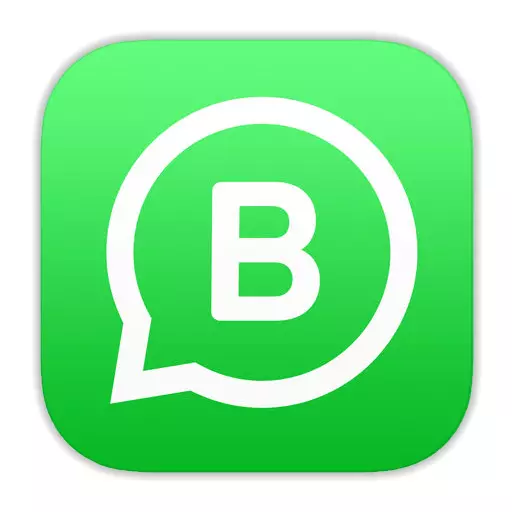
Descărcați Whatsapp Business pentru iOS de la Apple App Store
- Du-te cu iPhone de linkul de mai sus sau rulați pe magazinul Apple App Store de pe smartphone, apăsăm "Căutare", introduceți solicitarea "Whatsapp Business", faceți clic pe "Căutare".
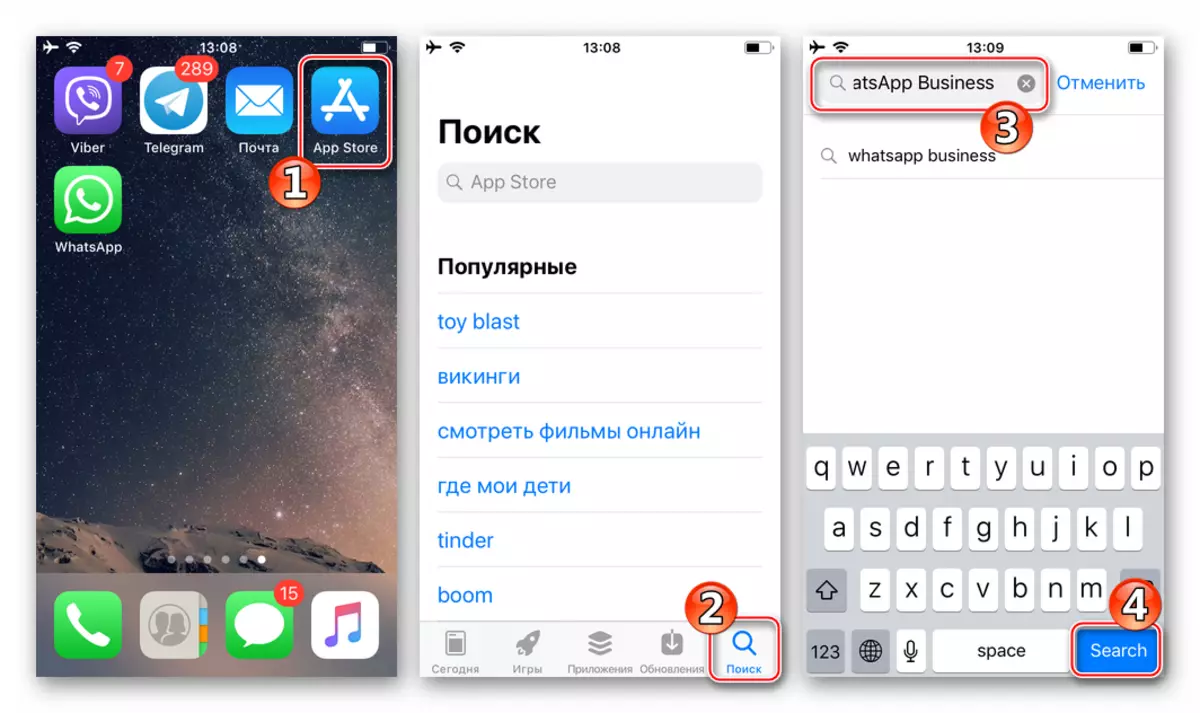
Deschideți pagina programului din magazin.
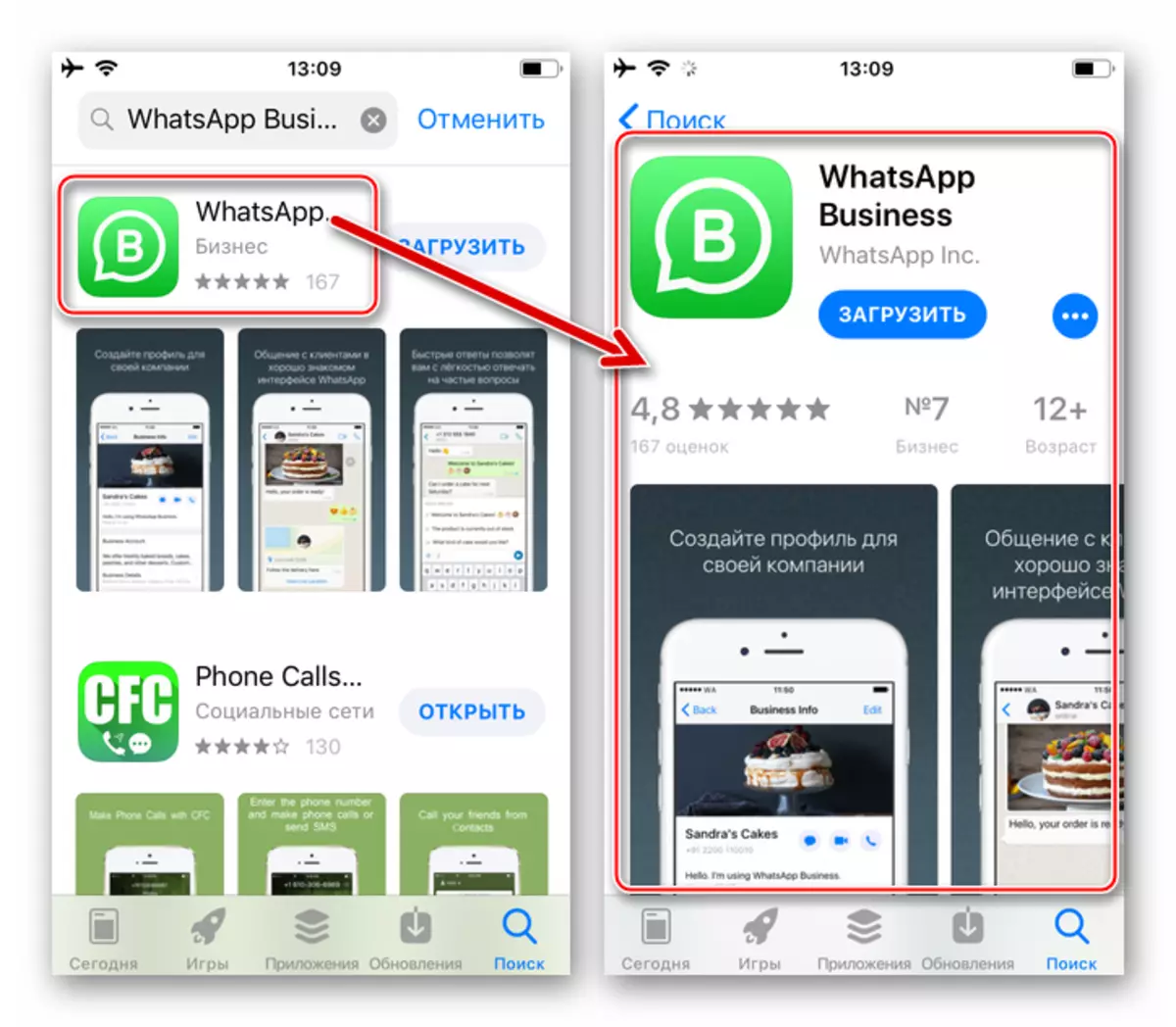
- Faceți clic pe "Descărcați" sub numele de aplicare și apoi "set" în zona apărută în partea de jos a zonei. Dacă sistemul are nevoie, introduceți o parolă de la Apple ID, TADA "Log in".
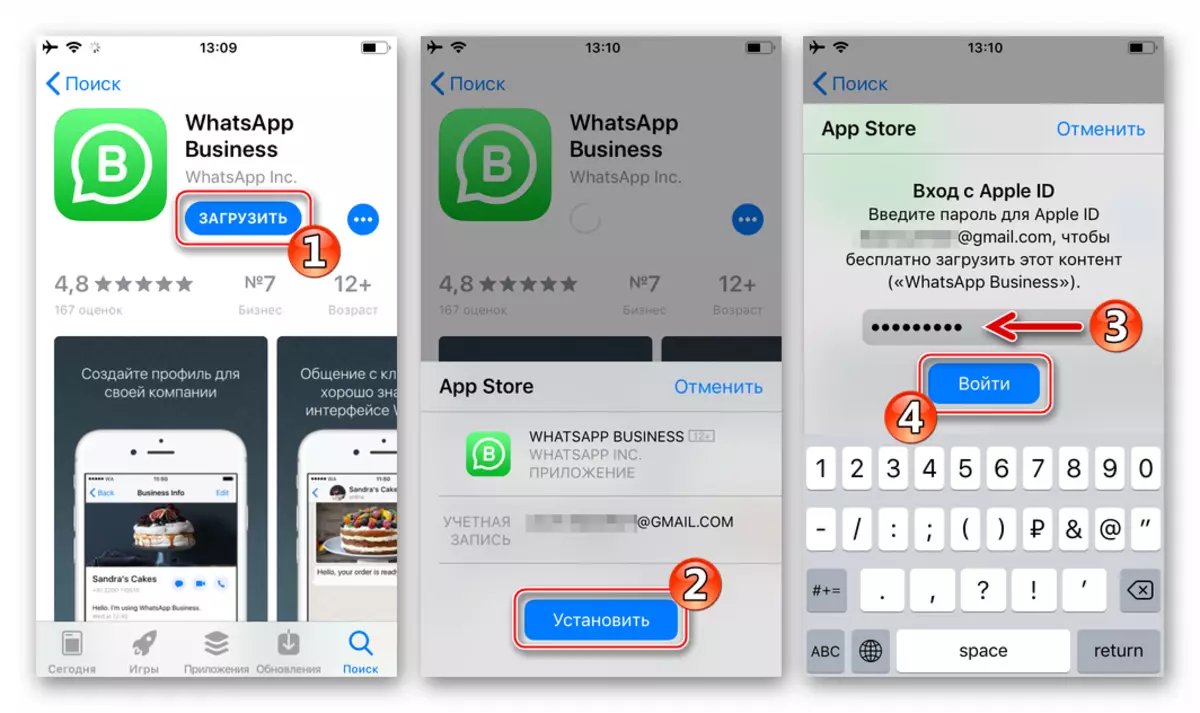
Ne așteptăm ca un pachet cu componentele aplicației să fie obținut de pe serverul Apple și apoi instalat automat.
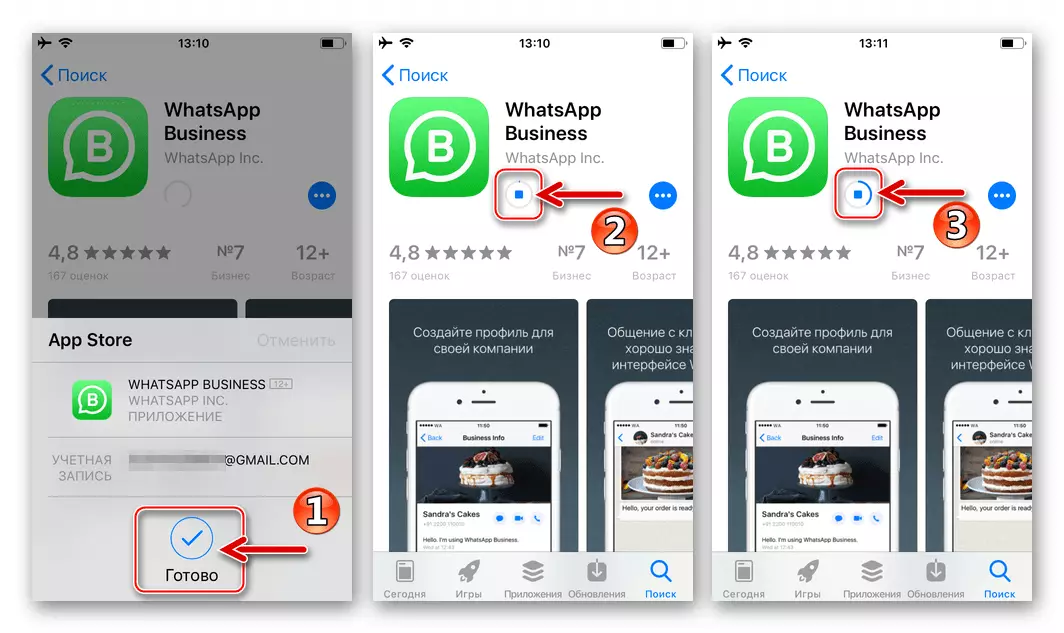
- Lansați afacerea Watasappa pentru IYOS, atingând "Deschidere" pe pagina de fond din aplicația Stor, fie că atingeți pe desktopul iPhone-ului Wa de afaceri.
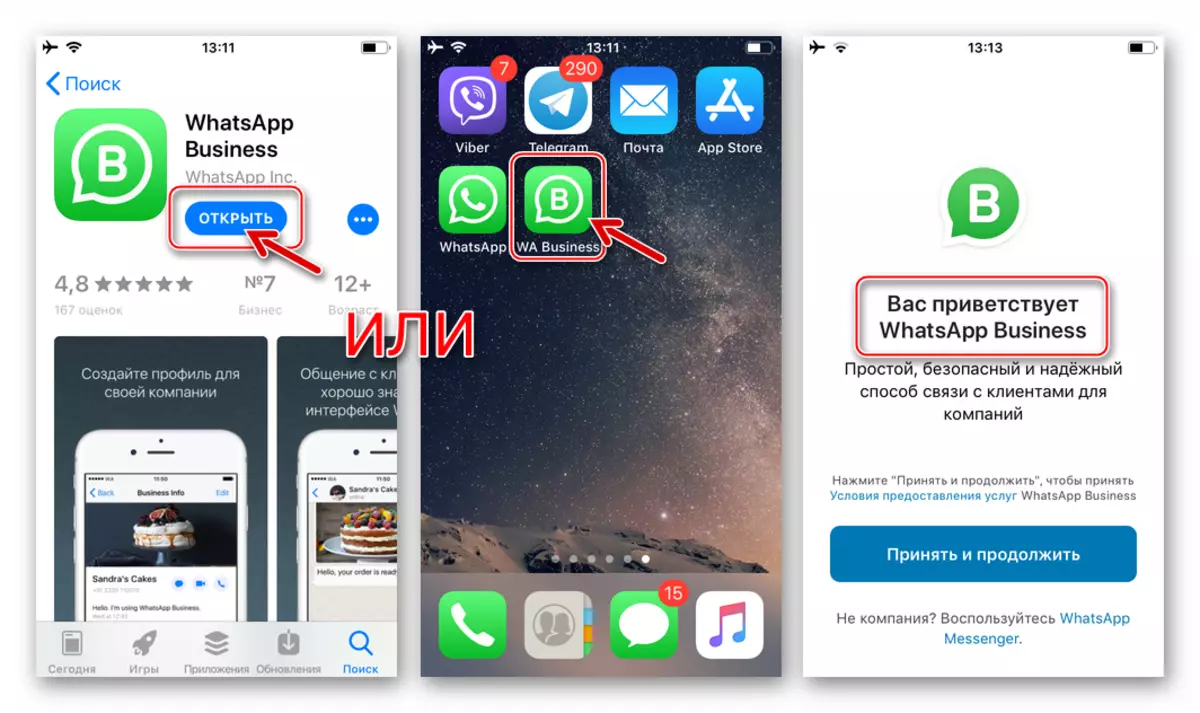
- Dacă contul WhatsApp presupune utilizarea unui identificator mobil care nu a fost încă înregistrat, creați un cont în același mod ca și în clientul standard de mesager.
Citește mai mult: Cum să vă înregistrați în Whatsapp cu iPhone
Când este necesar să introduceți contul WatsApp deja existent, acționăm după cum urmează:
- După efectuarea "Termenilor de serviciu" și emiterea permiselor de acces la "Contacte" Tapare "Utilizați un alt număr".
- Introducem identificatorul și Tapam "Ready". În fereastră, cu o propunere de transferare a numărului de la contul de mesagerie "normal" în WhatsApp Business Click "Continuați". Apoi, ne așteptăm ca SMS cu codul de verificare.
- Introducem o combinație secretă din mesajul trimis de serviciu.
- Următorul pas este de a restabili informațiile din backup, dacă a fost creat atunci când utilizați un cont în mesager mai devreme. Ne raportăm la "restaurare din copie", ne așteptăm la finalizarea procedurii, după care este înregistrată "următorul".
- Elaborăm profilul în VATSAPP. Noi stabilim un Avatar imagine, introducem informații în câmpul "Numele companiei dvs." (vă scriem numele sau aliasul în mesager). În lista derulantă "Tipul de activitate", ele aleg "nu o companie" și confirmă loialitatea datelor introduse apăsând "Ready".
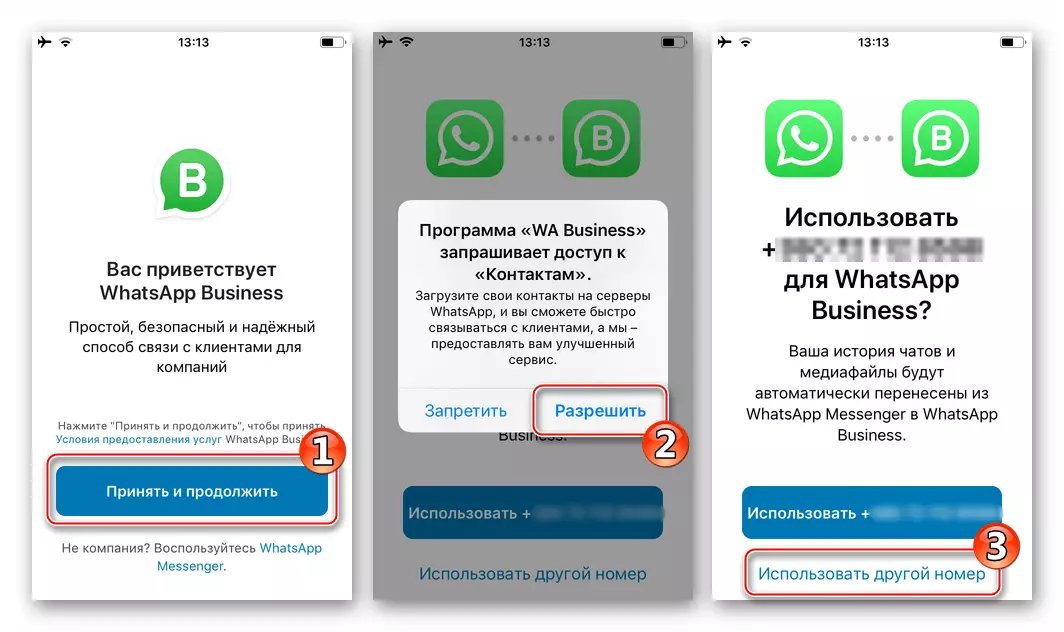
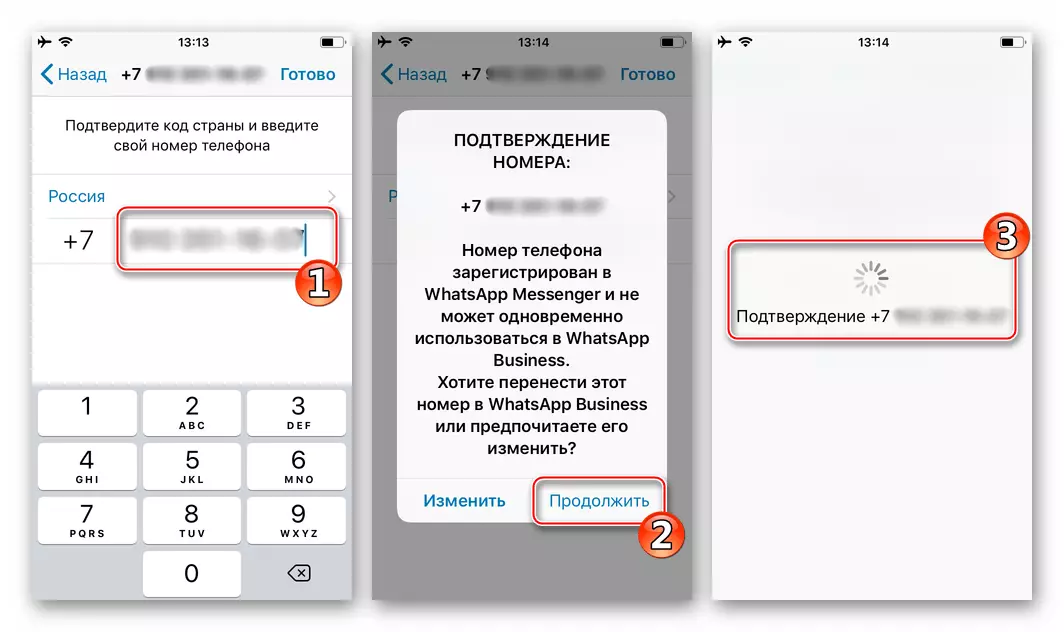
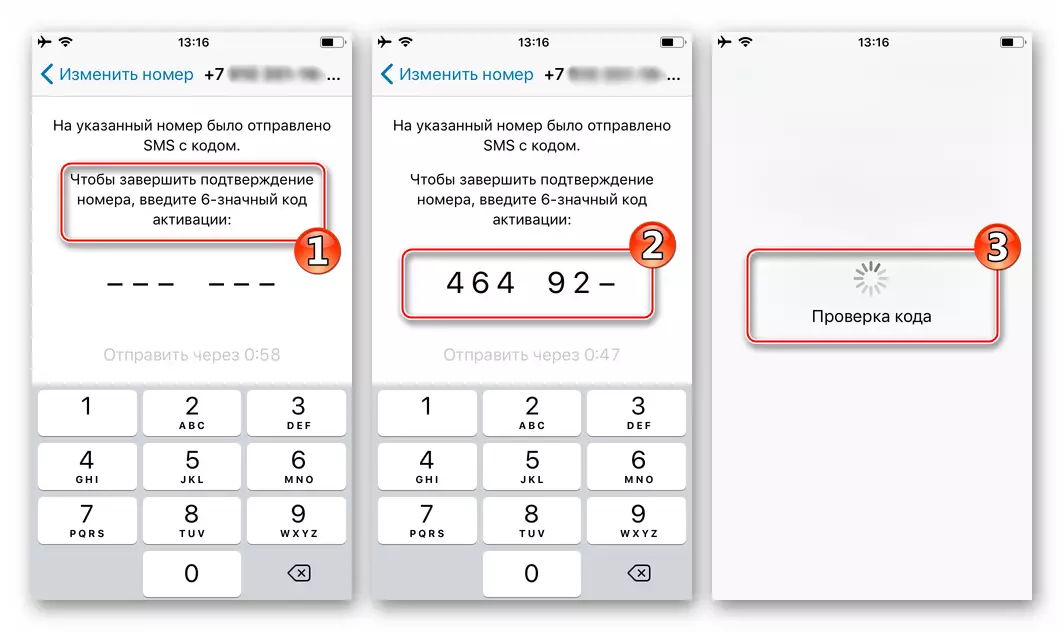
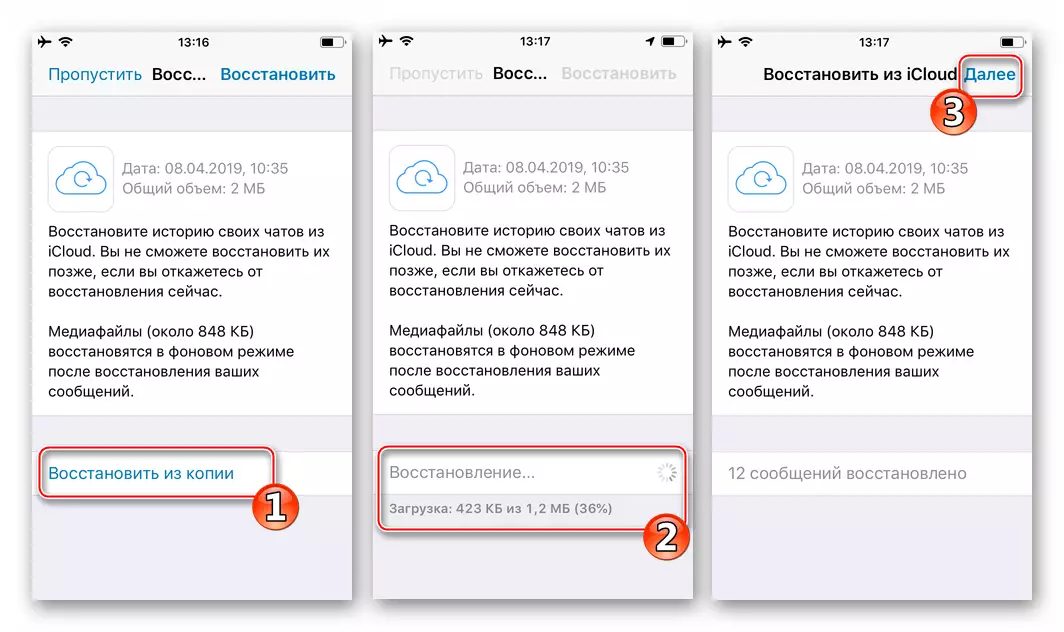
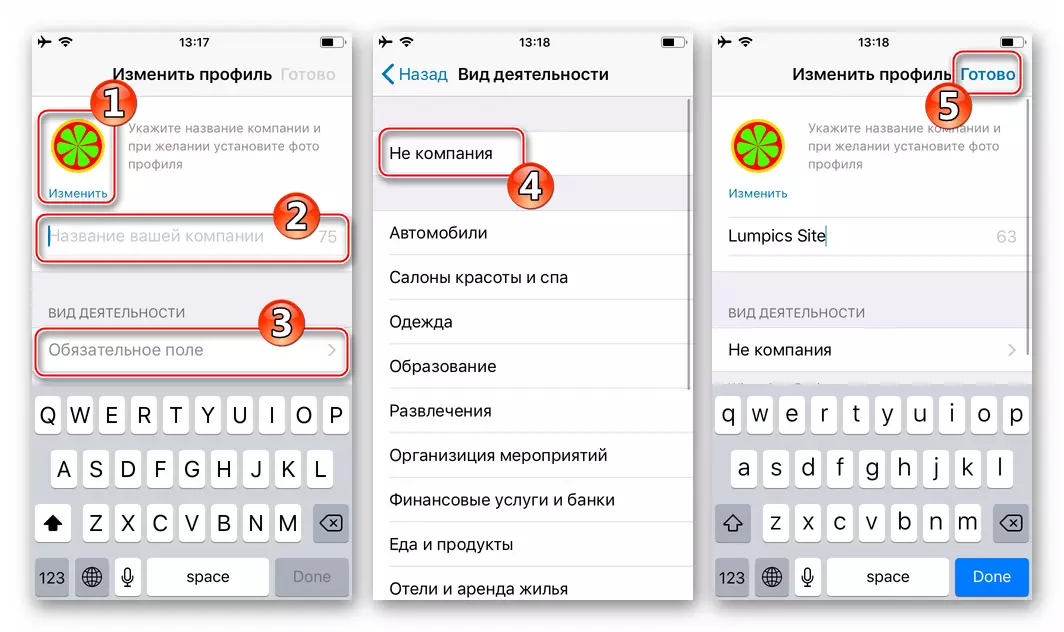
- În acest sens, totul este în iPhone, acum există două aplicații Messenger complet independente una de cealaltă, ceea ce face posibilă utilizarea simultană a două conturi de servicii pe un smartphone.
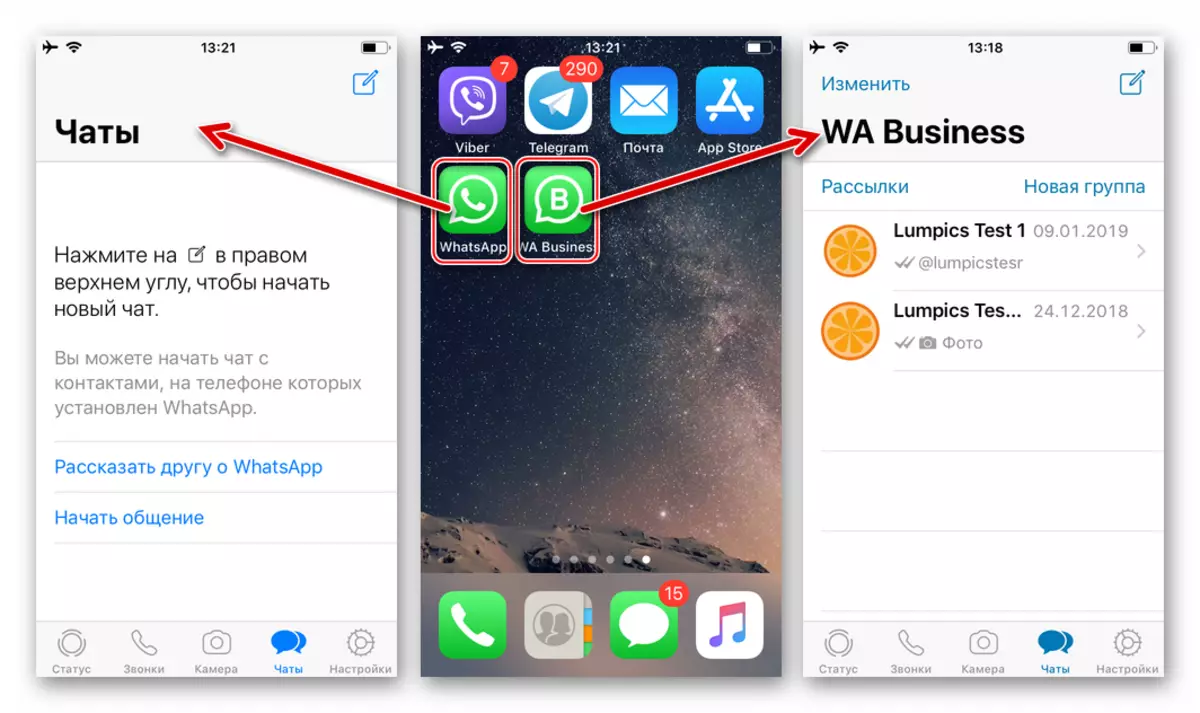
Metoda 2: Instrumente de la dezvoltatori terți
În plus față de metoda de mai sus de obținere a celui de-al doilea Whatsapp pe iPhone, recomandat în mod unic pentru utilizare, există cel puțin două soluții neoficiale la sarcina din mediul iOS. Cu toate acestea, trebuie să luați în considerare următoarele:
Utilizarea soluțiilor software-ului Apple nu dovedite pot duce teoretic la pierderea datelor personale ale utilizatorilor! Autorul articolului și administrația Lumpics.ru nu este responsabil pentru consecințele aplicării modalităților informale de a instala Whatsapp! Instrucțiunile de mai jos în articol sunt demonstrații, dar nu o scrisoare de recomandare, iar decizia privind punerea lor în aplicare este făcută exclusiv de către utilizator și de frică și risc!
Opțiunea 1: TUTUAPP
TutuApp este un magazin alternativ de aplicații care conține variante modificate de diferite instrumente software IOS în biblioteca sa, inclusiv The Vatsap Messenger.
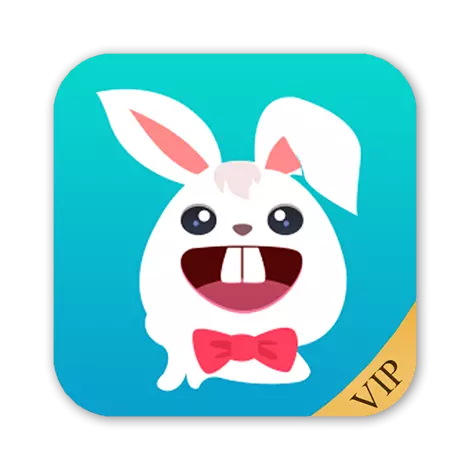
Descărcați TutuApp pentru iOS de pe site-ul oficial
- Accesați iPhone-ul de pe linkul de mai sus sau deschideți browserul Safari și scrieți o interogare "tutuApp.vip" în bara de adrese, apoi deschideți site-ul cu același nume, atingând "Go".
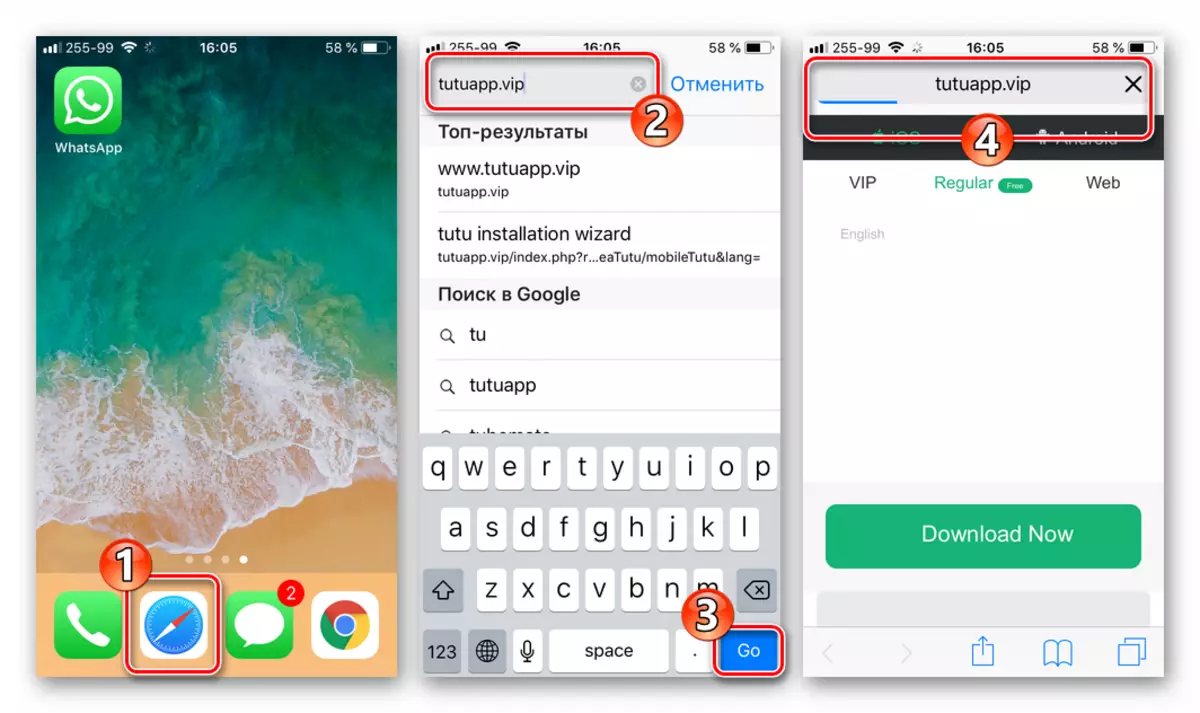
- Faceți clic pe butonul "Descărcați acum" de pe pagina programului TUKAP. Apoi, ating "Install" în intervalul de fereastră pentru începerea procedurii de instalare a versiunii regulate TutuApp (gratuit).
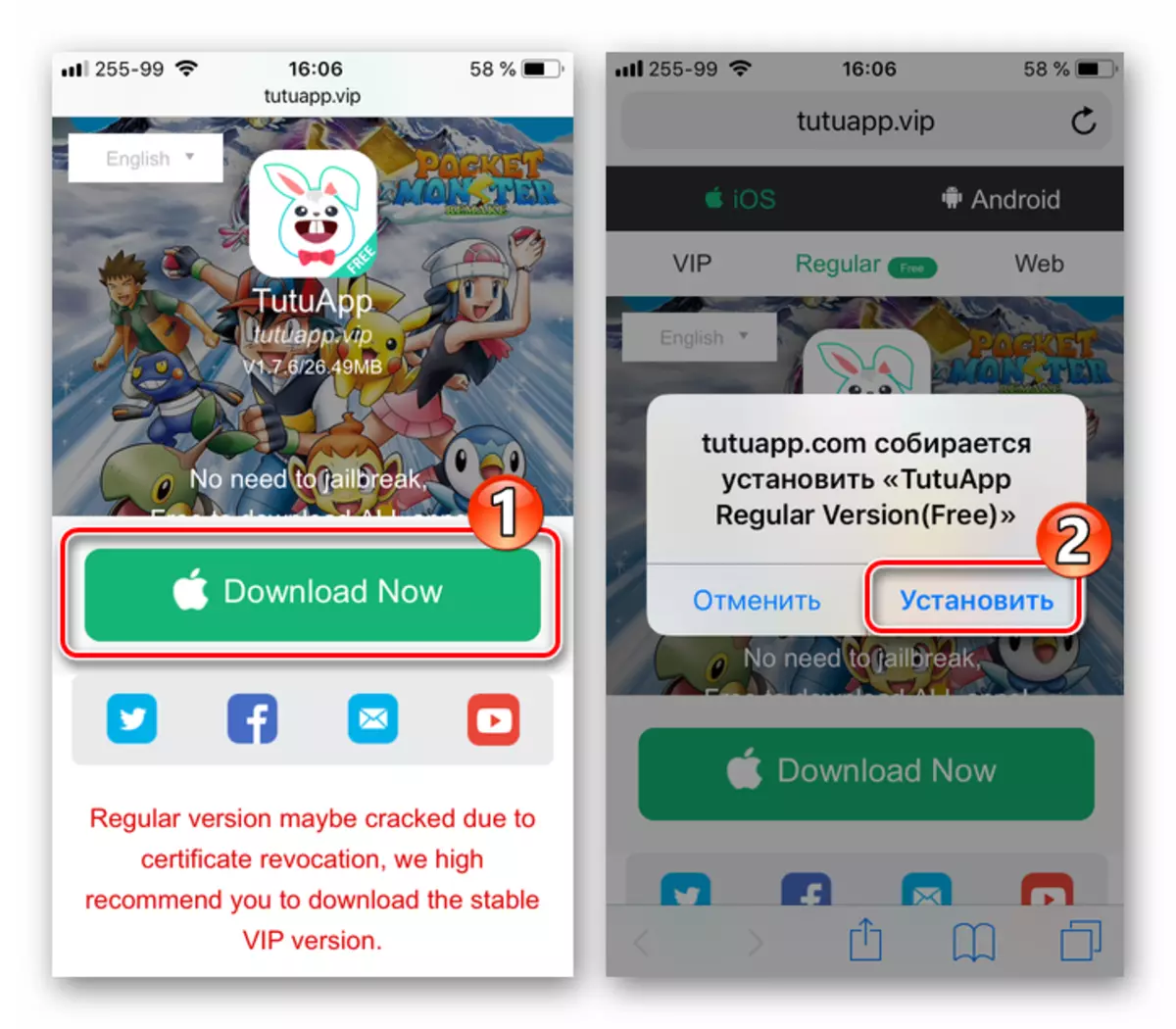
Apoi, așteptăm cu nerăbdare să instalăm mijloacele - pictograma aplicației va apărea pe desktop iPhone.
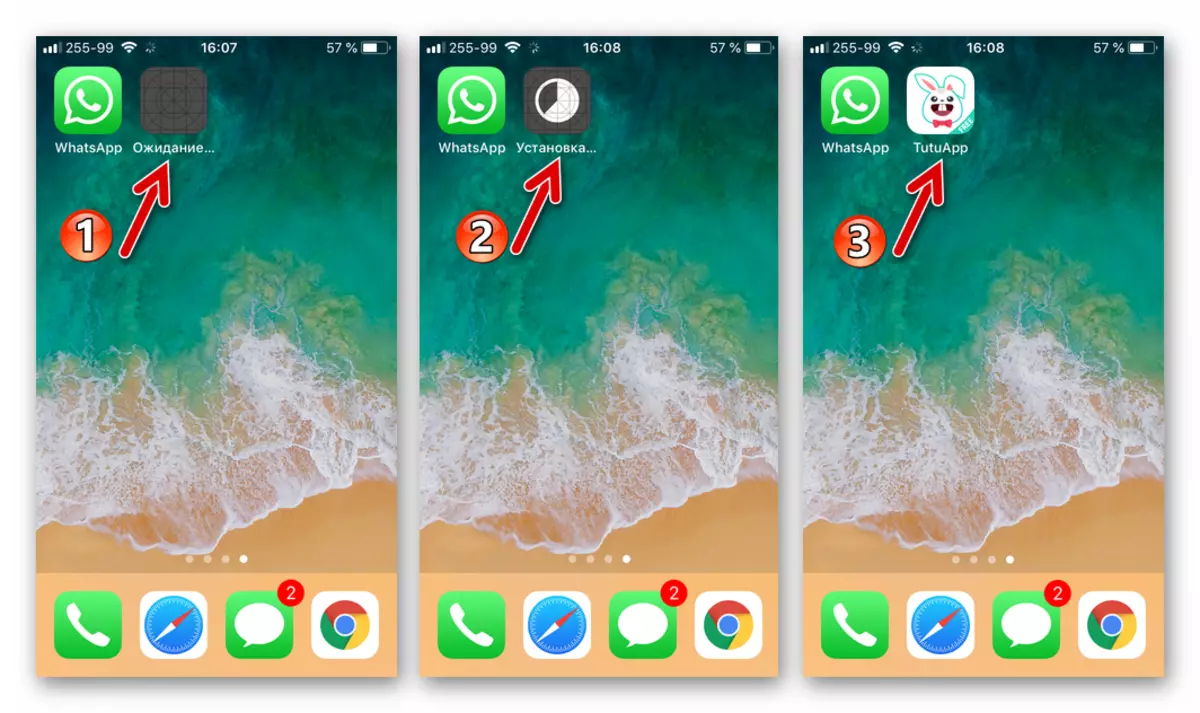
- Atingem pictograma TUTUPP și obținem o notificare a interdicției privind lansarea mijloacelor datorate neconfirmatei fiabilității dezvoltatorului pe un anumit iPhone. Faceți clic pe "Anulare".
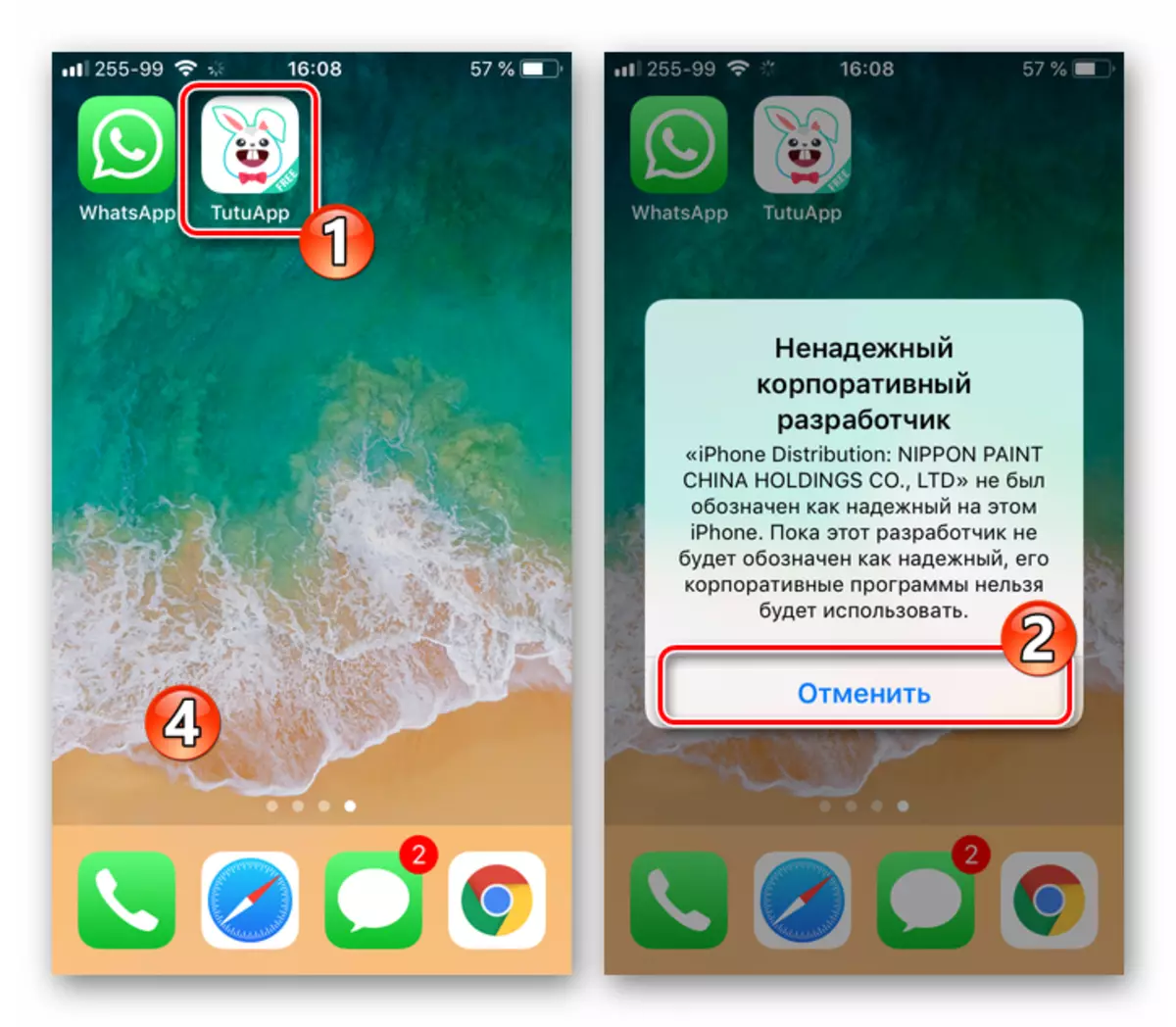
Pentru a obține capacitatea de a deschide programul, treceți de-a lungul modului: "Setări" - "Basic" - "Managementul dispozitivului".
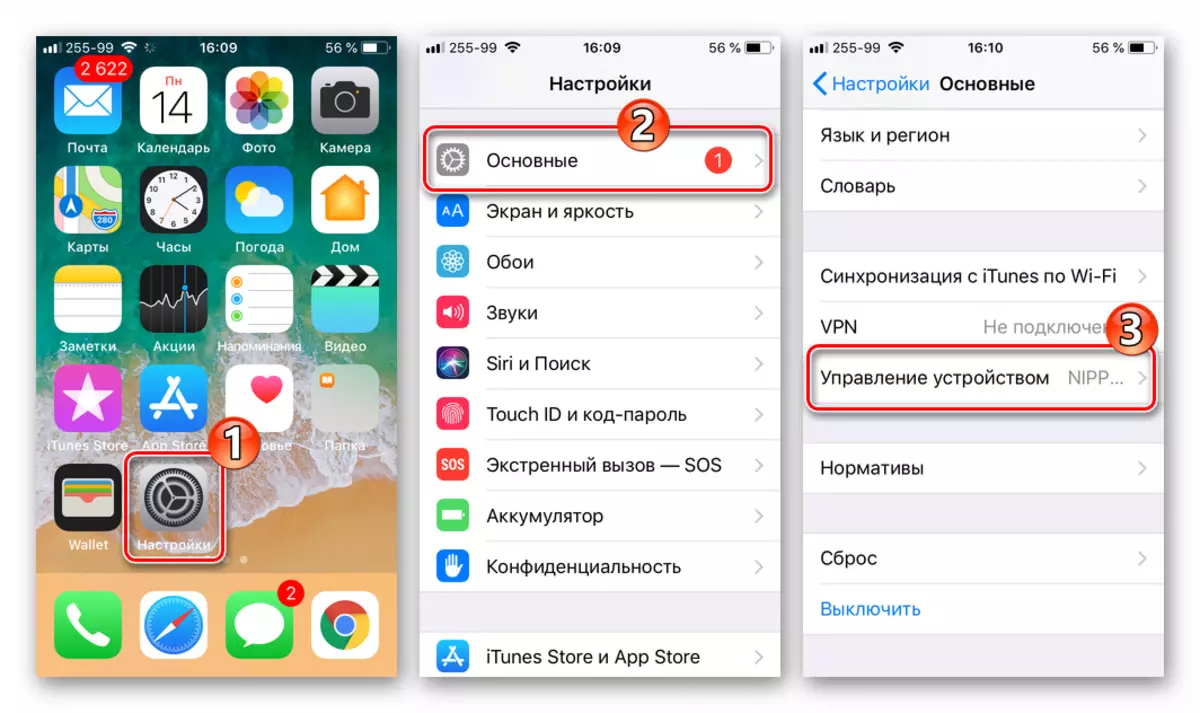
Apoi, apăsăm numele profilului "Nippon Paint China Ho ..." și pe ecranul următor, faceți clic pe "Trust ...", apoi confirmați cererea primită.
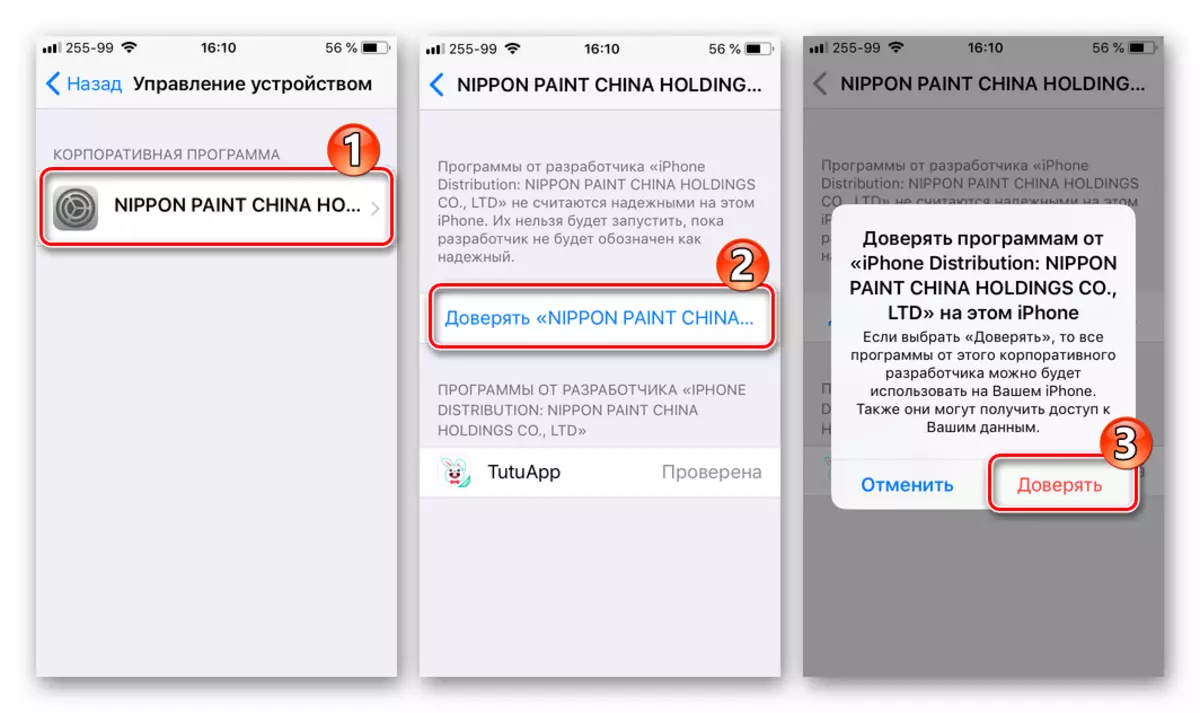
- Deschideți TutuApp și detectați interfața foarte asemănătoare cu Apple App Store.
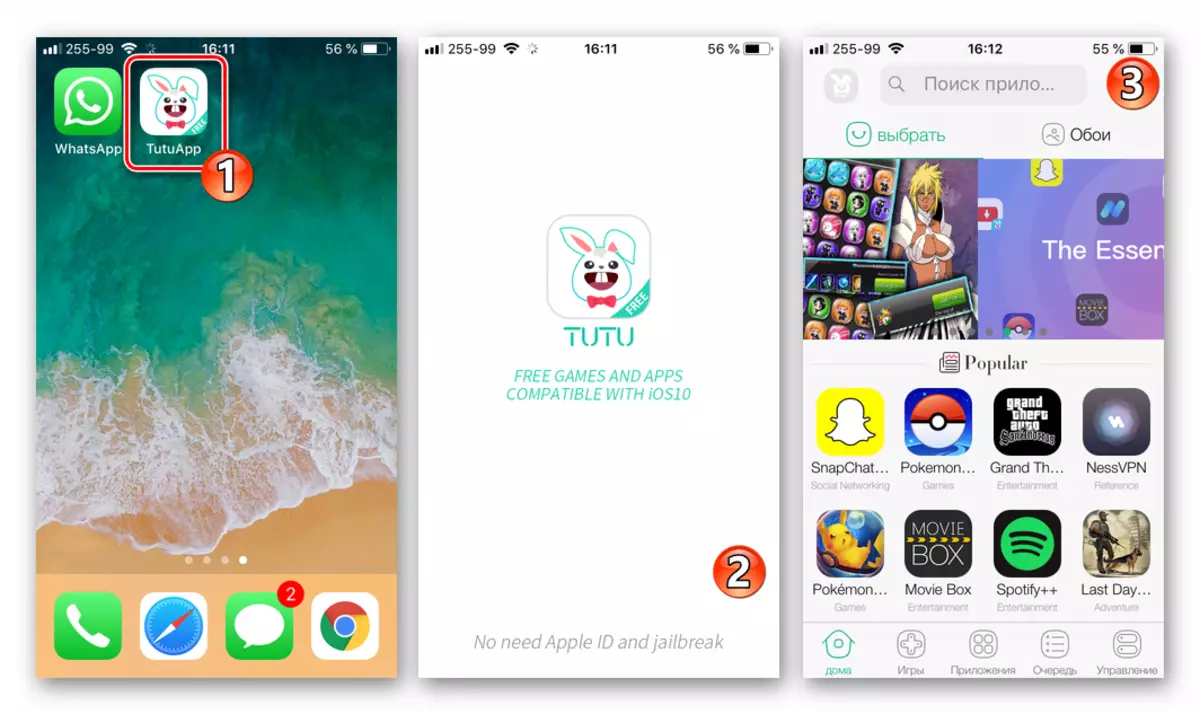
În câmpul de căutare, introducem cererea de interogare "WhatsApp", care se înregistrează pe primul în lista rezultatelor derivate - "Whatsapp ++ Duplicat".
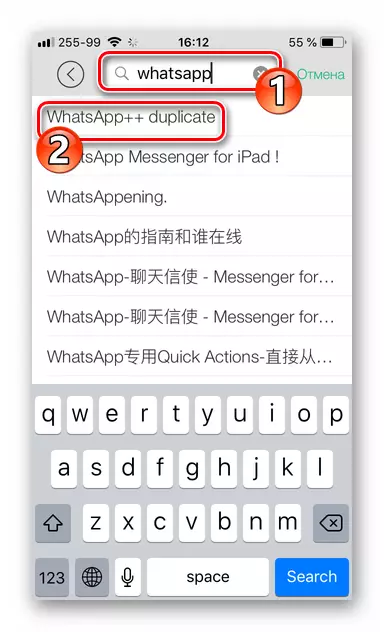
- Atingem pictograma Vatsap ++ și pe pagina deschisă a clientului modificat Click "Descărcați gratuit originalul". Apoi așteptați încărcarea ambalajului.
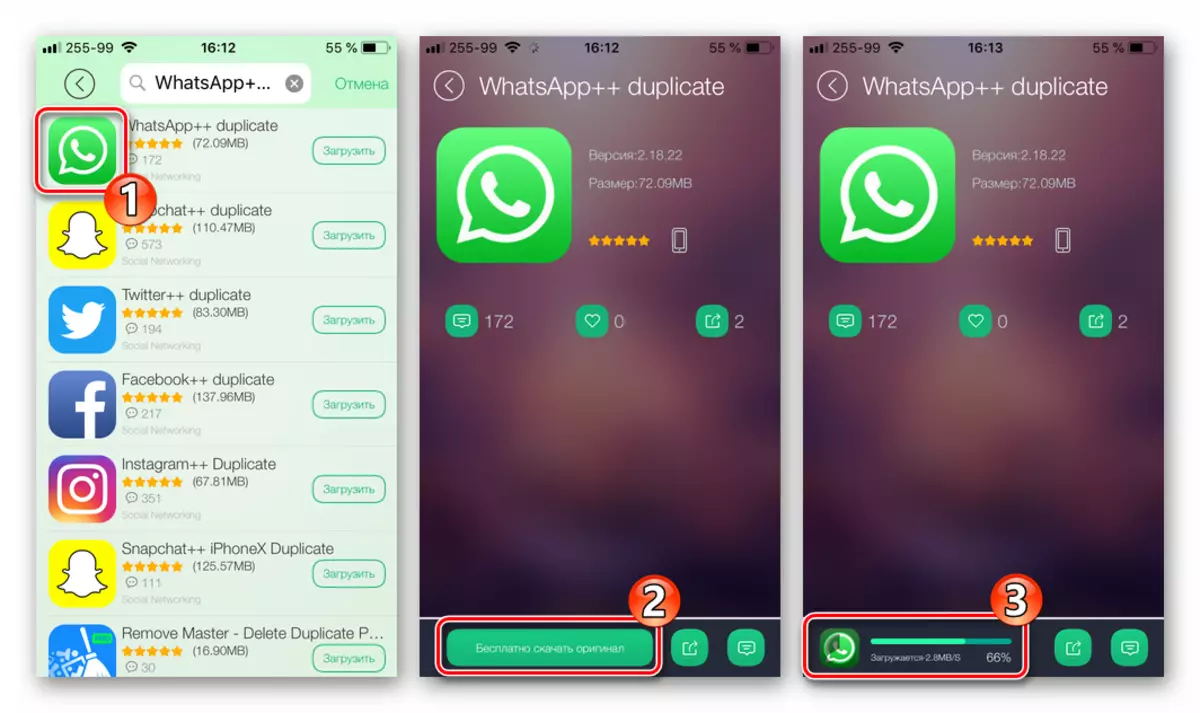
Tabay "set" ca răspuns la cererea iOS despre o încercare de a începe instalarea unei copii a mesagerului. Du-te la desktop iPhone, așteptăm până când "whatsapp ++" este instalat până la capăt.

- Realizăm aplicația - a doua instanță a mesagerului este gata de utilizare.
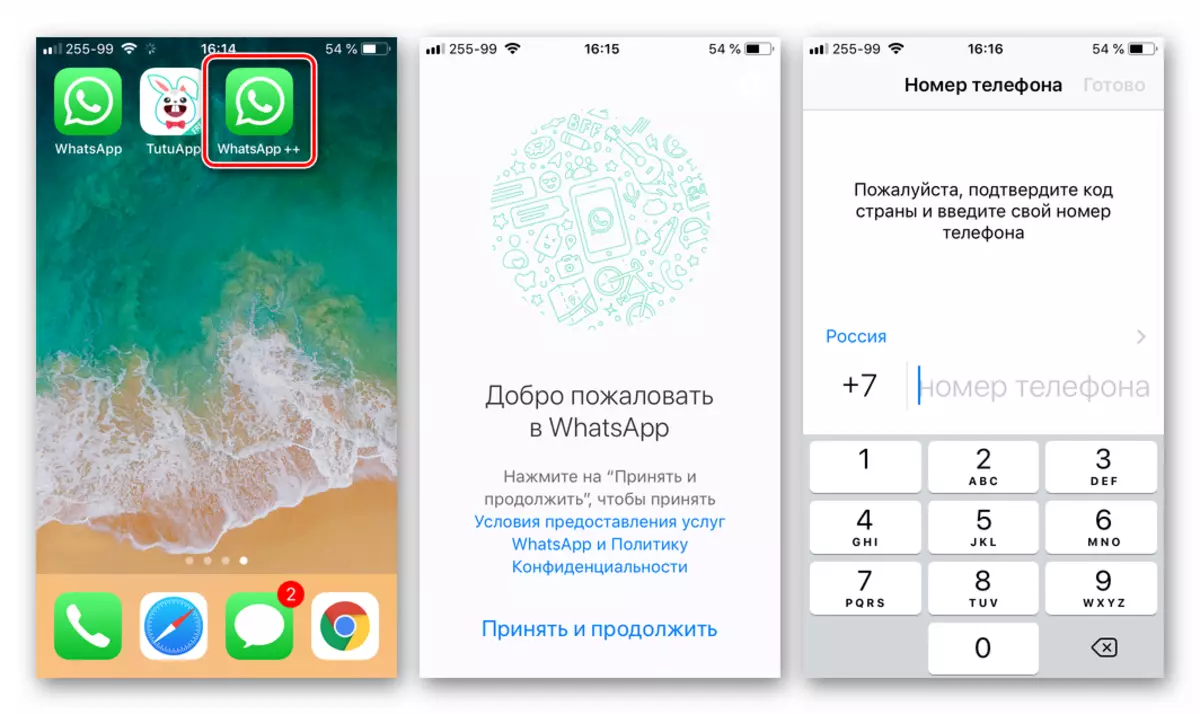
Realizăm autorizație sau înregistrarea unui cont nou și obținem acces complet la duplicat de acum pe capabilitățile mediului popular pentru comunicare.
Concluzie
În ciuda beneficiului evident al posibilității de instalare și a utilizării în continuare a două exemplare ale VATSAP pe un singur telefon, nici dezvoltatorii Android și Ayos, nici creatorii mesagerului nu oferă o astfel de opțiune o astfel de opțiune. În același timp, problema problemei există și implementată de fiecare utilizator de aproape orice smartphone modern.
- Instalați paralellelSpa de la magazinul Google Play și rulați instrumentul.
